Камера контроля проезда перекрестка: что это такое
Камеры фото- и видеофиксации нарушений ПДД применяются уже больше десятка лет. И если вначале одиночные приборы регистрировали простейшие виды нарушений (такие, как превышение скоростного режима или пересечение двойной сплошной линии на дороге), то с течением времени производители начали объединять подобные камеры в сложные комплексы автоматической фиксации (КАФ), способные регистрировать уже более десятка разных видов нарушений ПДД.
Для чего применяются
В последние годы видеокамеры используются не только для фиксации превышения скоростного режима и пересечения дорожной разметки автомобилями, но и для отслеживания неправильно припаркованных ТС, нарушения движения на пешеходных переходах, железнодорожных переездах, по обочинам и т.д.
При этом отдельно выделяются камеры контроля проезда перекрестков, способные регистрировать:
- Превышение скоростного режима. Статья 12.9 КоАП РФ предусматривает штраф за слишком быструю езду по дороге (в том числе, и на перекрестке), которая фиксируется КАФ при превышении скорости ТС от 20 км\ч и выше.

- Проезд перекрестка на запрещающий сигнал светофора. Согласно ст. 12.12 КоАП, наказуемым считается проезд как на красный, так и на желтый сигнал (либо поворот на запрещающий сигнал, когда не работает дополнительная секция светофора).
- Проезд перекрестка без остановки на стоп-линии. Нарушение описано во второй части ст. 12.12 КоАП РФ. Штраф владелец ТС получит не только в том случае, если видеокамеры зафиксируют проезд перекреста без остановки машины перед стоп-линией, но даже и тогда, когда автомобиль остановится на этой линии, заехав на нее хотя бы двумя колесами.
- Выезд на загруженный перекресток. В 2018 г. в ПДД было внесено понятие желтой «вафельной» разметки.
Теперь, если ТС выезжает на перекресток и останавливается на такой разметке под запрещающий сигнал светофора, то КАФ автоматически регистрирует это действие и отправляет данные о нем в ГИБДД.
Производители и технические характеристики камер
В настоящее время КАФ производит ряд крупных российских компаний.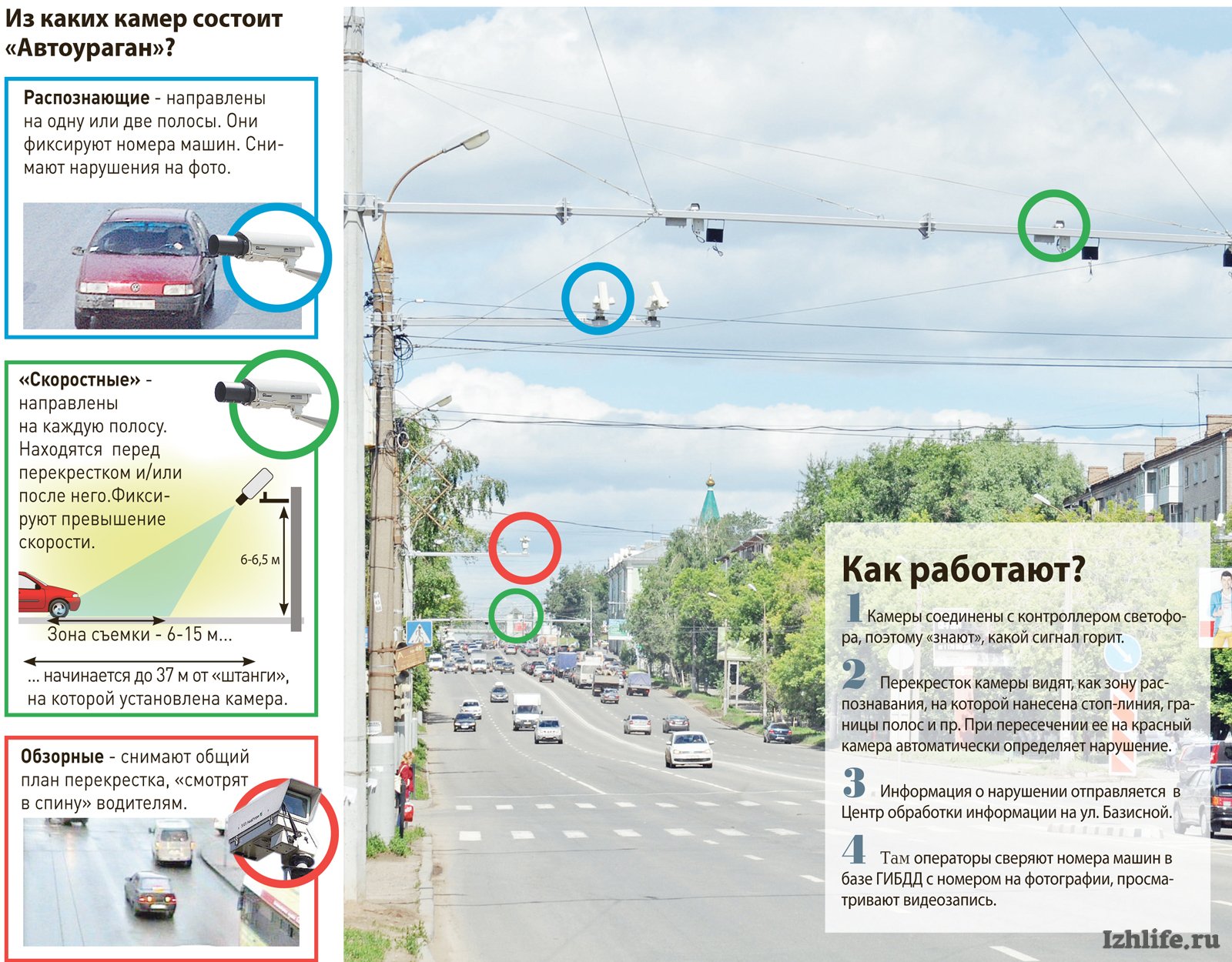 При этом органы ГИБДД при закупке и установке этих комплексов ориентируются не столько на технические характеристики самих фото- и видеокамер, входящих в состав КАФ (разрешение их экранов, частоту съемки и т.д.), а на то, на каком расстоянии от камер «ловится» нарушитель, сколько полос движения способна одновременно обрабатывать КАФ, какие виды и сколько нарушений ПДД может фиксировать система, на какой максимальной скорости камеры «видят» ТС и т.д. Из наиболее известных комплексов камер, устанавливаемых на перекрестках, можно отметить:
При этом органы ГИБДД при закупке и установке этих комплексов ориентируются не столько на технические характеристики самих фото- и видеокамер, входящих в состав КАФ (разрешение их экранов, частоту съемки и т.д.), а на то, на каком расстоянии от камер «ловится» нарушитель, сколько полос движения способна одновременно обрабатывать КАФ, какие виды и сколько нарушений ПДД может фиксировать система, на какой максимальной скорости камеры «видят» ТС и т.д. Из наиболее известных комплексов камер, устанавливаемых на перекрестках, можно отметить:
- «АвтоУраган». Камеры системы способны регистрировать более 15 видов нарушений ПДД (включая все описанные выше при проезде перекрестков). Комплекс обрабатывает до 4 полос движения одновременно и «распознает» ТС на скорости до 255 км\ч.
- «Автодория». Система также фиксирует нарушение всех правил ПДД при проезде перекрестков. Захватывает и корректно «ведет» машину до 300 км\ч. Регистрация нарушения происходит при попадании ТС в зону 100 м от камер комплекса.

- «Стрелка-СТ». Одна из самых распространенных систем автофиксации нарушений. Регистрирует отступление от норм ПДД на расстоянии до полукилометра от КАФ, хотя и не успевает «поймать» ТС, двигающееся со скоростью выше 180 км\ч.
Да, технический прогресс не стоит на месте – камеры контроля проезда перекрестков постоянно совершенствуются, «обучаясь» фиксировать все больше нарушений ПДД.
Поэтому для того, чтобы не получать все новые штрафы, владельцам ТС остается одно – привыкать ездить строго по правилам.
Как камеры ГИБДД наводят порядок на дорогах
С каждым днём камер на дорогах становится всё больше. По данным speedcam.online, сегодня их в России более 20 тысяч. Современные системы слежения способны в деталях оценить, насколько водители следуют ПДД.
А по-скольку камера висит высоко и не способна к коммуникации, это отличный способ бороться с коррупцией. Нарушил – получил штраф. Был неправ – придётся отвечать, а не договариваться.
Около 80% штрафов выписываются в России на основании данных с камер видео- и фотофиксации. В 2016 году таких штрафов зафиксирован 61 миллион, а в 2017 уже 83,2 млн. Основная их часть приходится на нарушения скоростного режима.
Также статистика говорит, что смертность на дорогах уменьшается, и положительную роль в этом также сыграли камеры ГИБДД. Водители снижают скорость, завидев камеру, ругаются, но становятся более бдительны. Даже муляжи камер заставляют притормозить самоуверенных автомобилистов.
Что отслеживают камеры ГИБДД:
Помимо превышения скорости камеры способны фиксировать целый список нарушений ПДД:
- Превышение мгновенной и средней скорости движения ТС;
- Движение ТС по встречной полосе;
- Выезд ТС на чужую полосу, в том числе обочину, полосы ОТ и реверсивного движения;
- Движение ТС на запрещенный сигнал светофора;
- Проезд стоп-линии;
- Выезд ТС на перекресток, если за ним образовалась пробка;
- Непредоставление преимущества пешеходам на пешеходных переходах;
- Движение ТС по трамвайным путям там, где это запрещено;
- Нарушение требований знаков дорожного движения и разметки (разворот из запрещенного ряда и т.
 д.), а также контроль стоянки/остановки в зоне запрещающих знаков;
д.), а также контроль стоянки/остановки в зоне запрещающих знаков; - Нарушение правил парковки, в т.ч. неоплата паркинга;
- Проезд на грузовом транспорте без оплаты;
- Движение грузового транспорта там, где это запрещено
И хотя большинство установленных камер фиксируют лишь малую часть этих нарушений, со временем их количество будет расти. Технические системы постоянно развиваются. В ГИБДД планируют вводить дополнительные пункты видеофиксации: можно будет отследить даже поездки в автомобиле без полиса ОСАГО или по поддельному полису.
Камеры на дорогах: основные типы
Первые камеры контроля скорости автомобилей появились в конце 50-х годов 20 века. Придумал их, как ни странно, гонщик Морис Гетсонидес из Голландии.
Камеру он использовал для фиксации скорости на поворотах во время тренировочных заездов. В 1958 году он основал компанию Gatsometer BV по разработке систем слежения. Полицейское управление Великобритании было первым клиентом компании.
 А главным продуктом стала знаменитая камера Gatso, которыми и сегодня оснащены дороги Европы.
А главным продуктом стала знаменитая камера Gatso, которыми и сегодня оснащены дороги Европы.По типу установки камеры видео- и фотофиксации бывают трех основных видов: стационарные, переносные и мобильные. Переносные камеры нуждаются в ежедневной настройке и способны фиксировать только превышение скорости и пересечение сплошной линии. Мобильные камеры устанавливаются как в автомобилях инспекции, так и на любом участке дороги. Такие комплексы фиксируют нарушения скорости и парковки. При чем нередко они бывают скрыты от водителей: например, замаскированы припаркованным автомобилем.
По видам камеры делятся на три класса: радарные, безрадарные и лазерные. Радарные комплексы измеряют скорость при помощи радиоволн методом Доплера. Они излучают высокочастотный радиосигнал в направлении автомобиля.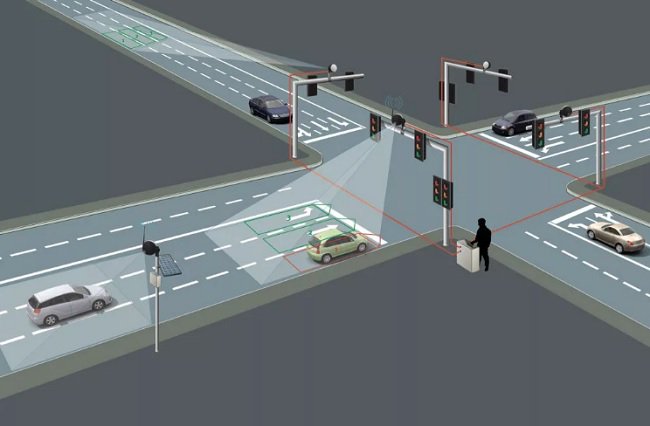 Радар принимает отраженный сигнал, замеряет отклонение частоты и вычисляет скорость автомобиля.
Радар принимает отраженный сигнал, замеряет отклонение частоты и вычисляет скорость автомобиля.
Лазерные комплексы используют лазер. Такие приборы излучают короткие импульсы лазера вне зрительного диапазона, с фиксированным промежутком времени, в направлении автомобиля. И вычисляют скорость автомобиля по данным об изменении дальности за фиксированный отрезок времени.
Безрадарные комплексы не имеют радарной части и ничего не излучают, а лишь контролируют факт проезда авто через конкретные точки. Они привязаны к точкам на местности. Определить такие камеры обычным радаром невозможно, так что места их установки можно определить только при помощи базы камер с GPS-координатами.
Вот самые популярные.
“Стрелка “СТ” – наиболее применяемый вид камер и самый эффективный. Он позволяет фиксировать превышение скорости, проезд на запрещающий сигнал светофора, пересечение сплошной линии и полосы общественного транспорта. Дальность действия по выявлению нарушений – до 500 и даже 1000 метров. Он фиксирует скорости от 5 до 180 км/ч, с погрешностью в 2 км/ч.
Он фиксирует скорости от 5 до 180 км/ч, с погрешностью в 2 км/ч.
Комплекс “АвтоУраган-ВСМ” является безрадарным и способен фиксировать 16 видов нарушений ПДД:
- нарушение скоростного режима движения ТС;
- проезд перекрестка на запрещающий сигнал светофора;
- выезд за стоп-линию перекрестка на запрещающий сигнал светофора;
- проезд ж/д переезда на запрещающий сигнал светофора;
- проезд ТС под запрещающий знак;
- проезд ТС по трамвайным путям встречного направления;
- проезд ТС по велосипедным дорожкам, пешеходным дорожкам и тротуарам;
- проезд ТС по обочине;
- проезд ТС по встречной полосе движения;
- не предоставление ТС преимущества пешеходу на пешеходном переходе;
- проезд ТС по полосе дороги для маршрутных транспортных средств;
- проезд грузовых ТС, где запрещено движение грузовых ТС;
- проезд ТС с незаконной установкой опознавательного фонаря легкового такси;
- проезд ТС с незаконно нанесенной на наружные поверхности ТС специальных цветографических схем автомобилей
- оперативных служб или цветографической схемы легкового такси;
- проезд ТС с превышением разрешенной массы;
- перестроение ТС через сплошную линию разметки на протяженном участке дороги.

Камера «Арена» бывает стационарной и передвижной. Считывает скорости от 20 до 250 км/ч. Способна работать в автоматическом режиме без участия оператора, практически в любых погодных условиях, как днем, так и ночью. Контроль осуществляется не выборочно — контролируются все участники дорожного движения. Ширина контролируемого участка дороги до 8 метров.
Комплекс “Визир” относится к устройствам нового поколения. При фиксации устанавливается время, дата и скорость транспорта от 20 км/ч до 250 км/ч. Функция видеонаблюдения используется для фиксации ДТП. Дальность действия 400 метров, дальность определения гос.номера — 80 метров.
“Крис С” обеспечивает круглосуточный контроль транспортных потоков и фиксацию нарушений ПДД на конкретном участке дороги. Может распознавать государственные регистрационные знаки, зафиксированные в зоне контроля, и проверяет их по региональным и федеральным базам розыска.

Как водителю узнать о камерах на дороге
Для предупреждения водителя об установленных по дороге камерах ГИБДД существуют антирадары и радар-детекторы. Антирадар подавляет излучение от радаров и комплексов, так что камеры не могут зафиксировать нарушения. Эти устройства незаконны, поэтому о них мы говорить не будем.
Радар-деректоры действуют по другому принципу — они просто улавливают излучения радара ГАИ и выдают чёткие звуковые и визуальные сигналы. Их установка не запрещена законом РФ. На сегодняшний день существует довольно много видов радар-детекторов.
Хочется отметить, что в ряде стран запрещено применение не только радар-детекторов, но даже просто навигационных устройств с внесенными местами установки камер. О них мы расскажем в наших следующих материалах.
Какой антирадар предупредит о выезде за стоп-линию и камерах, фиксирующих непропуск пешеходов — Прилавок
Одним словом, Hybrid X-Driver — достаточно умное устройство. В том числе и потому распознает комплексы типов «Кордон», «Стрелка», «Крис», «Вокорд», «Бинар», «Кречет», «Визир», «Робот», «ЛИСД», «Амата», «Полискан», «MultaRadar CD» не только по их характерным сигнатурам, но и отсеивает ложные сигналя с помощью ISF-технологии, выявляя ложные сигналы не просто п особой «картине поведения».
В том числе и потому распознает комплексы типов «Кордон», «Стрелка», «Крис», «Вокорд», «Бинар», «Кречет», «Визир», «Робот», «ЛИСД», «Амата», «Полискан», «MultaRadar CD» не только по их характерным сигнатурам, но и отсеивает ложные сигналя с помощью ISF-технологии, выявляя ложные сигналы не просто п особой «картине поведения».
Вобщем, ложных предупреждений за время недельной эксплуатации «корейца» припомнить не получилось. Что, на самом деле, является почти уникальным случаем в нашей практике тестирования радар-детекторов.
С другой стороны, в ходе поездок по Подмосковью «комбайн» как минимум четыре раза вовремя, метров за 800—900, предупреждал водителя о камерах-«треногах», замаскированных на фоне стоящего на обочине авто или в придорожных кустиках.
То есть, с точки зрения радар-детекторной части, Hybrid X-Driver показался нам практически безупречным аппаратом. Камеры «ловит» отлично, избыточными предупреждениями не «грузит». Включил ему режим «Смарт» — и никаких проблем.
Он сам определяет, как именно и о чем информировать владельца: на трассе сообщает о всех подряд «засадах» впереди, а в городе говорит лишь о реально значимых опасностях: камерах контроля автобусной полосы, не излучающих ничего измерителях скорости, уточняя, когда они «бьют» в корму, о контроле за превышением спид-лимита на отрезке дороги и т. п.
Кстати, в Hybrid X-Driver реализована и фирменная «сильверстоуновская» фишка: предупреждать водителя, если два «камеры» установлены вдоль дороги подряд, через короткий промежуток. Надоело слушать и даже «городские» информационные выжимки — можно нажатием кнопки оставить вместо развернутых сообщений только короткий писк.
Им устройство будет привлекать внимание к монитору, на котором высвечивается подробное описание характера притаившегося впереди полицейского рубежа контроля.
Камеры ГИБДД на карте 2021 👆👀
Информация о расположении камер видеофиксации на дорогах страны стала общедоступной.
Безопасность и соблюдение правил дорожного движения обеспечивается не только мерами патрулирования, но и внедрением комплексов автоматической фиксации нарушений ПДД. Они включают в себя средства фото-, видеофиксации, а также специальные измерительные приборы.
Они включают в себя средства фото-, видеофиксации, а также специальные измерительные приборы.
После заявления Президента РФ, где говорил — камеры не нужно скрывать и прятать. Он указал, что установка комплексом не является целью наказания нарушителей и сбора штрафов. Основной задачей все-таки должно стать повышение дисциплины на дорогах, соблюдение водителями скоростного режима и, как следствие, сокращение аварий.
Поэтому с 31 июля 2019 года официальный источник ГИБДД открыл раздел, содержащий информацию о местах установки онлайн камер, которые обнаруживают нарушения и в автоматическом режиме передают их в общую систему.
Как обнаружить камеру?
Рассмотрим порядок действий для определения мест установки автоматических комплексов:
- На карте дорог имеются значки, отражающие установленные комплексы фиксации нарушений ПДД: тренога, контроль светофоров, камера проезда на красный свет, стационарный радар, пост ДПС и другие (расшифровка значком расположена в нижней части карты).

- Чтобы найти информацию по конкретному региону, необходимо нажать на стрелочку или «Найти» и ввести нужный город в строке поиска.
- Все установленные комплексы фиксации будут отражены на карте необходимого города или региона.
Вся база сведений об установленных камерах видеофиксации нарушений на дорогах поддерживается в актуальном состоянии и по мере установки новых комплексов обновляется.
Какие нарушения фиксируют камеры?
Современные комплексы, установленные для фиксации нарушений, способны реагировать на следующие ситуации:
- превышение скоростного режима свыше установленных норм;
- нарушение требований дорожной разметки;
- проезд на знак светофора, запрещающий движение автотранспорта;
- выезд за пределы линии «Стоп»;
- выезд на полосу встречного движения;
- выезд на тротуар;
- движение по обочине;
- движение по полосе, предназначенной для проезда общественного транспорта;
- выезд на перекресток при заторе;
- отсутствие ближнего света фар и дневных ходовых огней;
- проезд по запрещающие дорожные знаки: «Въезд запрещен», «Движение грузовых автомобилей запрещено»;
- для тяжелых грузовиков нарушение правил оплаты проезда;
- поворот, выполненный из второго ряда;
- непредставление преимущественного права пересечения дороги пешеходами на специально оборудованных пешеходных переходах;
- движение грузовых транспортных средств на автомагистралях и дорогах для автомобилей далее второй полосы.

Управление движением | Контроллеры движения | ADLINK
Коммутатор AdvancedTCA Blade
aTCA-3430
Блейд-коммутатор 10 Gigabit Ethernet AdvancedTCA Fabric
Узнать большеCompactPCI / PlusIO / Serial
cPCI-6636
6U CompactPCI Intel Xeon E3 6-го / 7-го поколений и блейд-процессор Core i3 / i7
Учить большеCompactPCI / PlusIO / последовательный
cPCI-6636
6U CompactPCI Intel Xeon E3 6-го / 7-го поколений и блейд-процессор Core i3 / i7
Учить большеВстроенная флеш-память
2.5-дюймовый твердотельный накопитель SATA серии
2,5-дюймовый твердотельный накопитель SATA для встраиваемых промышленных приложений
Учить большеМашинное зрение AI
Умный поддон
Увеличьте скорость, эффективность и точность с помощью ADLINK Edge Smart Pallet — нашего решения искусственного интеллекта машинного зрения для складских помещений и логистики
Узнать большеCOM Express Type 10
nanoX-AL
AdvancedTCA Switch Blade
aTCA-3430
Блейд-коммутатор 10 Gigabit Ethernet AdvancedTCA Fabric
Узнать большеADLINK Edge SDK
Edge SDK
Создавайте и интегрируйте готовые на рынок периферийные решения IoT быстрее с помощью комплекта разработки программного обеспечения ADLINK Edge
Узнать большеМедицинские панельные ПК
MLC 8-21 / 23/27
Самое универсальное семейство панельных медицинских компьютеров «все в одном» с возможностью выбора производительности процессора Intel Core 8-го поколения
Узнать большеIP69K Панельный ПК
Titan-AL
Предварительная
15.
Extreme Outdoor Servers
СЭТО-1000
Extreme Outdoor Server с процессором Intel Xeon E5-2400 v2 Series
Узнать большеМатеринские платы Mini-ITX
AmITX-SL-G
Обновленная встроенная плата Mini-ITX с процессорами Intel Core i7 / i5 / i3 6-го / 7-го поколения, Pentium и Celeron для настольных ПК (прежнее кодовое название: Sky Lake)
Узнать большеСерверы MEC
MECS-7210
Предварительный
19-дюймовая периферийная вычислительная платформа 2U с масштабируемыми процессорами Intel Xeon Scalable Silver / Gold
Узнать большеМониторинг состояния машин
МСМ-204
Устройства машинного зрения
EGX-MXM-P1000
Предварительная
МодульMobile PCI Express со встроенным NVIDIA® Quadro® P1000
Узнать большеРасширяемые безвентиляторные встраиваемые ПК
МВП-6100
СемействоValue Расширяемый компьютер на базе процессоров Intel Xeon / Core i7 / i5 / i3 9-го поколения и процессоров Celeron 8-го поколения
Узнать большеРешение EtherCAT / EtherNET
PCIe-8338
64-осевой главный контроллер движения PCIe EtherCAT
Узнать больше Независимо от того, нужна ли вам информация о ценах и наличии продукта или вам нужна техническая поддержка, мы всегда рядом.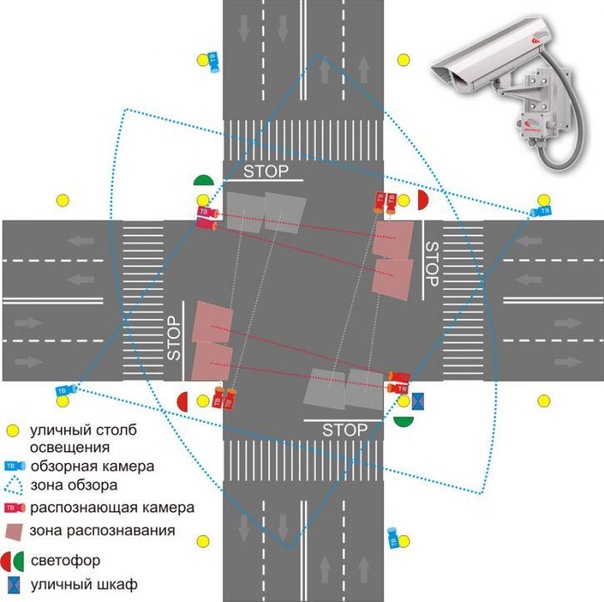
Industrial Fieldbus
MNET-4XMO- (C)
Распределенные 4-осевые модули управления движением (с функцией высокоскоростного запуска)
Узнать большеВстроенные безвентиляторные встраиваемые ПК
MVP-5100-MXM
Семейство Value 9-го поколения на базе процессоров Intel Core i7 / i5 / i3 Встроенные графические процессоры / платформы искусственного интеллекта
Узнать большеAI Vision
NEON-2000-JT2 Series Предварительный
Предварительный
Серия NEON-2000-JT2, промышленная интеллектуальная камера с искусственным интеллектом на базе NVIDIA® Jetson ™ TX2 для Edge
Узнать большеData Acquisition (DAQ)
USB-2401
4-канальные 24-битные USB-модули DAQ с универсальным входом
Узнать большеУстройство сетевой безопасности
CSA-7400
4U 19 » Сетевое устройство
Узнать большеМатеринские платы ATX
IMB-M45
Предварительный
Промышленная материнская платаATX с процессорами Intel® Core ™ i9 / i7 / i5 / i3 или Xeon® E 8-го / 9-го поколения
Узнать большеПрочные платформы SFF
HPERC-KBL-MH
Прочная система с конвекционным охлаждением, процессором Intel Xeon и разъемами MIL-DTL-38999
Узнать большеРешения ROS2
ROScube-I
Встроенный роботизированный контроллер реального времени с процессором Intel® Xeon® / Core ™
Узнать большеSmart Panel
Серия SP-KL
Предварительная
Без вентилятора на базе процессора Intel Core 7 дюймов / 10. 1 «/ 12,1» / 15,6 «/ 18,5 / 21,5» панельный компьютер
1 «/ 12,1» / 15,6 «/ 18,5 / 21,5» панельный компьютер
Медицинский монитор
ASM24FHB
Предварительная
Хирургический монитор Full HD серии
Узнать большеCOM Express Type 6
cExpress-TL
COM Express Компактный модуль тип 6 с процессорами Intel® Core ™ и Celeron® 11-го поколения (Tiger Lake-UP3)
Узнать большеADLINK Edge IoT
Цифровой эксперимент
Получите выгоду от промышленного развертывания Интернета вещей быстрее, проще и с меньшими затратами с помощью цифрового эксперимента ADLINK EDGE
Узнать большеПК / 104 SBC
CM5-P1000
Предварительная
Встроенный графический модульPCIe / 104 Type 1 с NVIDIA Quadro P1000
Узнать большеCompactPCI / PlusIO / Serial
cPCI-6636
6U CompactPCI Intel Xeon E3 6-го / 7-го поколений и блейд-процессор Core i3 / i7
Учить большеПлатформа AdvancedTCA
aTCA-81514PA
15U 14-слотовая полка Dual-Star 40G AdvancedTCA
Узнать больше Независимо от того, нужна ли вам информация о ценах и наличии продукта или вам нужна техническая поддержка, мы всегда рядом.
AdvancedTCA Processor Blade
aTCA-9710
Двойной блейд-процессор Intel Xeon E5-2600 v3 40G Ethernet AdvancedTCA
Учить большеCOM Express Тип 10
nanoX-AL
COM Express Mini Size Type 10 Module с Intel Atom E3900 series, Pentium и Celeron SoC (ранее Apollo Lake)
Узнать большеVPX, защищенные платформы OpenVPX
VPX6h20
Предварительная
Прочный блейд-процессор VPX 6U с графическим процессором NVIDIA Quadro для обработки графики и критически важных приложений, управляемых ИИ
Узнать большеADLINK Edge SDK
Edge SDK
Создавайте и интегрируйте готовые на рынок периферийные решения IoT быстрее с помощью комплекта разработки программного обеспечения ADLINK Edge
Узнать большеМедицинский планшет
IMT-BT
10. 1-дюймовый медицинский планшет с двухъядерным процессором Intel® Celeron® N2807
1-дюймовый медицинский планшет с двухъядерным процессором Intel® Celeron® N2807
Компьютеры Smart Touch
STC-KL
Предварительная
Компьютеры Smart Touch с диагональю 15,6 дюйма / 18,5 дюйма / 21,5 дюйма
Узнать большеRugged Railway Systems
AVA-5500 серии
Прочная безвентиляторная платформа AIoT со встроенным графическим процессором NVIDIA Quadro для анализа видео / графики в реальном времени
Узнать большеSMARC
LEC-IMX8MP
SMARC Short Size Module с NXP i.MX 8M Plus
Узнать большеВстроенные платы
Серия AMSTX-CF
Предварительная
Встроенная материнская платас поддержкой графического модуля MXM с процессором Intel® Core ™ i7 / i5 / i3 8-го / 9-го поколения в разъеме LGA1151
Узнать большеСерверы обработки видео
MCS-2080
19-дюймовый мультимедийный облачный сервер высотой 2U с модульными вычислительными узлами и узлами коммутации
Узнать большеДигитайзеры
PXIe-9834
4-канальный 16-битный дигитайзер PXI Express 80 MS / s
Узнать большеПлатформа видеоаналитики с ИИ
AVA-5500 серии
Прочная безвентиляторная платформа AIoT со встроенным графическим процессором NVIDIA Quadro для анализа видео / графики в реальном времени
Узнать большеIoT Gateway
MXE-210 серии
Ультракомпактная встраиваемая платформа на базе процессора Intel Atom E3900
Узнать большеМашинное зрение
PCIe-U300 серии
4/8/12 каналов PCI Express x4 Gen3 USB3 Vision Самые высокопроизводительные устройства захвата кадров
Узнать большеMotion Control
PCIe-8158
Усовершенствованные 8/4-осевые серво и шаговые контроллеры движения с модульной конструкцией
Узнать большеIoT Gateway
MXE-210 серии
Ультракомпактная встраиваемая платформа на базе процессора Intel Atom E3900
Узнать большеУскорители глубокого обучения
EDL-mPCIe-MA2485
Предварительный
Одинарный / двойной Intel Movidius Myriad X MA2485, встроенный модуль VPU
Узнать большеGPIB
LPCIe-3488A
Низкопрофильный высокопроизводительный интерфейс GPIB IEEE488 для шины PCIe
Узнать большеОдноплатные компьютеры PICMG
NuPRO-E72
PICMG 1. 3 SHB с процессором Intel Xeon E3-1200 v3 4-го поколения
3 SHB с процессором Intel Xeon E3-1200 v3 4-го поколения
Qseven
Q7-AL
Модуль стандартного размера Qseven с процессором Intel Atom E3900, Pentium N4200 и Celeron N3350 (кодовое имя: Apollo Lake)
Узнать большеSmart Solutions
Состояние машины
Включите удаленный мониторинг оборудования, оценку состояния и прогнозный анализ отказов с помощью решений ADLINK Edge Machine Health.
Узнать большеМониторинг состояния машин
МСМ-204
Автономный Ethernet DAQ с 4-канальным AI, 24-бит, 128KS / s, 4-канальный DI / O производительность
Узнать больше Узнавайте последние новости и изучайте блоги, рекомендованные ADLINK.
AI Vision
NEON-2000-JT2 Series Предварительный
Предварительный
Серия NEON-2000-JT2, промышленная интеллектуальная камера с искусственным интеллектом на базе NVIDIA® Jetson ™ TX2 для Edge
Узнать большеADLINK Edge IoT
Цифровой эксперимент
Получите выгоду от промышленного развертывания Интернета вещей быстрее, проще и с меньшими затратами с помощью цифрового эксперимента ADLINK EDGE
Узнать большеETX
ETX-BT
Модуль ETX с процессором Intel Atom® серии E3800 SoC (прежнее кодовое название: Bay Trail)
Узнать большеПассивные объединительные платы
WBP-13E4
1 ЦП PICMG, 1 PCI-E x16 (с полосой пропускания x8), 3 PCI-E x4 (с полосой пропускания x4), 8 слотов PCI Объединительная плата
Узнать большеPXI / PXIe
PXES-2314T
Компактное шасси Thunderbolt ™ 3 PXI Express ™ на 4 слота
Узнать большеПлатформы вывода глубокого обучения
DLAP-301-JNX
Предварительная
Встроенный сетевой видеорегистратор с искусственным интеллектом на базе NVIDIA Jetson Xavier NX
Узнать большеSmart Camera
НЕОН-1021-М
Интеллектуальная камера Value Series на базе процессора Intel Atom E3845
Узнать больше Узнавайте последние новости и изучайте блоги, рекомендованные ADLINK.
Встроенные модули MXM
EGX-MXM-P2000
МодульMobile PCI Express со встроенным NVIDIA Quadro P2000
Узнать большеПериферийные устройства для промышленных компьютеров
APS-935XA-EPS12
Промышленный блок питания переменного тока, форм-фактор PS2, 350 Вт
Узнать большеDDS
ADLINK DDS
Интеллектуальная платформа обмена данными
Узнать большеМатеринские платы Mini-ITX
AmITX-SL-G
Обновленная встроенная плата Mini-ITX с процессорами Intel Core i7 / i5 / i3 6-го / 7-го поколения, Pentium и Celeron для настольных ПК (прежнее кодовое название: Sky Lake)
Узнать большеРасширяемые безвентиляторные встраиваемые ПК
МВП-6100
СемействоValue Расширяемый компьютер на базе процессоров Intel Xeon / Core i7 / i5 / i3 9-го поколения и процессоров Celeron 8-го поколения
Узнать большеКорпус промышленного компьютера
RK-630
Промышленное шасси высотой 4U с поддержкой материнской платы ATX
Узнать большеGPU Серверы
ALPS-4400
Предварительная
Обычный сервер с графическим процессором 4U
Узнать больше Независимо от того, нужна ли вам информация о ценах и наличии продукта или вам нужна техническая поддержка, мы всегда рядом.
Графические карты PCI Express
Quadro-E ПЭГ P1000
Графическая картаPCI Express со встроенным NVIDIA Quadr P1000
Узнать большеADi-SC1X
Игровая платформа
Полностью модульная слот-платформа с архитектурой объединительной платы, поддерживающая до 8 независимых дисплеев 4K / UHD
Узнать большеМедицинские панельные ПК
MLC 8-21 / 23/27
Самое универсальное семейство панельных медицинских компьютеров «все в одном» с возможностью выбора производительности процессора Intel Core 8-го поколения
Узнать большеРешение EtherCAT / EtherNET
PCIe-8338
64-осевой главный контроллер движения PCIe EtherCAT
Узнать большеСерверы MEC
MECS-7210
Предварительный
19-дюймовая периферийная вычислительная платформа 2U с масштабируемыми процессорами Intel Xeon Scalable Silver / Gold
Узнать большеIP69K Панельный ПК
Titan-AL
Предварительная
15. Промышленный панельный компьютер 6 «/ 21,5» / 23,8 «IP69K
Промышленный панельный компьютер 6 «/ 21,5» / 23,8 «IP69K
Решения ROS2
ROScube-I
Встроенный роботизированный контроллер реального времени с процессором Intel® Xeon® / Core ™
Узнать большеExtreme Outdoor Servers
СЭТО-1000
Extreme Outdoor Server с процессором Intel Xeon E5-2400 v2 Series
Узнать большеMachine Vision AI
Умный поддон
Увеличьте скорость, эффективность и точность с помощью ADLINK Edge Smart Pallet — нашего решения искусственного интеллекта машинного зрения для складских помещений и логистики
Узнать большеВстроенное флеш-хранилище
2.5-дюймовый твердотельный накопитель SATA серии
2,5-дюймовый твердотельный накопитель SATA для встраиваемых промышленных приложений
Учить больше International Flow Technologies 37+ лет. Опыт
Опыт
International Flow Technologies: Основанная в 1980 году, IFT принимала участие в разработке важнейших трубопроводных решений по всему миру. От байпасов для сточных вод большого диаметра до сложных переоборудования систем водоснабжения для Сан-Сальвадора — IFT выполнила тысячи горячих кранов, остановок трубопроводов, установку клапанов под напряжением, установку заглушек для замораживания труб, установку вставных клапанов в стены, краны для резервуаров и многие другие услуги трубопроводов.Мы получили образование с помощью необработанного опыта и регулярно выполняем задания наших клиентов с первого раза.
Мы предлагаем множество услуг, которые могут помочь в управлении вашей трубопроводной системой без остановки. Дополнительные современные технологии замораживания труб, горячей врезки и вставки клапана доступны для модернизации ваших трубопроводных систем в режиме реального времени. Доверьтесь более чем 37-летнему опыту PipeFreeze.com , InternationalFlow. com , Linestop®, Tooling of 2LBin.com и консультационные услуги Leakdog.com для всех ваших трубопроводных проектов.
com , Linestop®, Tooling of 2LBin.com и консультационные услуги Leakdog.com для всех ваших трубопроводных проектов.
Linestop® является зарегистрированным товарным знаком International Flow Technologies, Inc.
Свяжитесь с нами сегодня, чтобы получить бесплатное ценовое предложение для вашего трубопровода.
Нужна быстрая цитата?
Позвоните сегодня по бесплатному телефону, чтобы быстро узнать цену
По всей стране: 1-800-221-3332
Национальные офисы:
Василла, AK
Оклахома-Сити, OK
Темекула, Калифорния
Нашвилл, TN
Хьюстон, Техас
Услуги по остановке линии:
Размеры и варианты байпаса: от 1/2 до 84 дюймов Услуги по останову линии и возможность обхода. Наше оборудование имеет дополнительную возможность байпаса через оборудование, что устраняет необходимость в дополнительных байпасных отводах. IFT предлагает «полноразмерных» встроенных байпасов на машинах через 48 дюймов, если проблемы с потоком являются проблемой.
Наше оборудование имеет дополнительную возможность байпаса через оборудование, что устраняет необходимость в дополнительных байпасных отводах. IFT предлагает «полноразмерных» встроенных байпасов на машинах через 48 дюймов, если проблемы с потоком являются проблемой.
Машины со складывающейся головкой доступны для ограниченного входа, с меньшими затратами и весом; с уменьшенным размером байпаса. Многочисленные машины Linestop® могут использоваться для изоляции и обхода системы. Например: 4-ходовые тройники позволяют обходить каждую ногу без отдельного обходного крана.
Выберите свою компанию Linestop® с умом
— Джефф Майчел
Опыт остановки линии:
Типы трубопроводов: лет опыта работы с CMLC, бетонным цилиндром, предварительным напряжением, предварительно напряженной, заклепанной сталью, HDPE, углеродистой сталью, нержавеющей сталью, ПВХ, C-900, медью, оцинкованной сталью, чугуном, высокопрочным чугуном, Transite (A / C), Techite, RCP и Fiberglass, и это лишь некоторые из них.
Давление и температура: Будучи поставщиком муниципальных услуг, IFT обычно работает с давлением ниже 500 фунтов на квадратный дюйм.& 400 градусов (F). В специальных приложениях IFT может выполнять проекты с более высоким давлением и имеет союзников, которые специализируются на приложениях с высоким давлением.
IFT выполнила пробки на линии: сырая нефть, бензин, природный газ, бытовая вода, рекуперированная вода, питьевая вода, химикаты, сточные воды, канализация, пар, охлажденная вода, нагретая вода и т. Д.
Посмотрите некоторые из наших рекомендуемых вакансий в разделе рекомендуемых работ в навигационном меню.
Техники IFT сертифицированы для всех услуг по сварке HDPE:
IFT является лидером в отрасли более 37 лет в области горячей врезки стали и природного газа из ПНД, а также услуг Linestop®.IFT выполняет модификации труб под напряжением на трубопроводах из ПНД, стальных и других трубопроводах. Услуги HDPE Linestop® и врезки выполняются сертифицированными специалистами по сварке и газу, сертифицированными IFT. Электросварка HDPE с горячей врезкой и Linestop для электромуфтовой сварки HDPE выполняются на всех размерах трубопроводов HDPE. IFT имеет долгую историю реализации проектов в области природного газа, водоснабжения и канализации, реализуемых по всей Америке на всех типах известных трубопроводных систем.
Электросварка HDPE с горячей врезкой и Linestop для электромуфтовой сварки HDPE выполняются на всех размерах трубопроводов HDPE. IFT имеет долгую историю реализации проектов в области природного газа, водоснабжения и канализации, реализуемых по всей Америке на всех типах известных трубопроводных систем.
Завершено строк:
Завершающие заглушки : Завершающие фланцы и заглушки IFT бывают разных типов.Они используются для снятия временного клапана Linestop® после завершения работы, чтобы клапаны можно было использовать в следующем проекте. Глухие фланцы остаются на месте установки Linestop® и могут быть сняты и повторно остановлены в будущем.
Подробнее о IFT Pipeline Services:
Руководство по припаркованной записи с помощью видеорегистраторов
Обновлено 20 марта 2019 г.
Статья находится в процессе восстановления. Наши рекомендации по подключению все еще актуальны, выбор камеры изменился. Теперь мы рекомендуем Thinkware F800 Pro для длительной записи на стоянке. См. Подробности в нашем обзоре камер премиум-класса.
См. Подробности в нашем обзоре камер премиум-класса.На вашей машине появляются загадочные царапины и вмятины, когда вы возвращаетесь к припаркованной машине? Вы когда-нибудь задумывались, было ли это вандализмом или наемным убийством?
Возможно, вас заинтересует система камер, которая записывает, когда ваш автомобиль выключен. Вам понадобится еще немного времени, чтобы это сделать. Это руководство охватывает все, что вам нужно, от оборудования до установки.
Ethics Disclosure
Я приобрел все видеорегистраторы и аксессуары с 2017 года.Здесь нет платных отзывов. Мы можем получать комиссию за покупки, используя наши ссылки.
Оглавление
Выберите видеорегистратор
Вам нужна камера с автоматическим режимом парковки с конденсатором для термостойкости. В идеале он должен иметь хорошее зрение при слабом освещении и быть энергоэффективным.Выберите комплект для проводки
Комплект для проводки подключает камеру к аккумулятору автомобиля через блок предохранителей. Большинству водителей следует покупать программируемое устройство с настройкой отсечки 12,2 В.
Большинству водителей следует покупать программируемое устройство с настройкой отсечки 12,2 В.
Установите камеру
Вам необходимо установить комплект проводки в блок предохранителей вашего автомобиля. Это требует от вас определения правильных цепей и вытаскивания предохранителей. Требуются инструменты и полезны некоторые знания электрических систем.
Обзор режима парковки
Что такое режим парковки?
Режим парковки — это модный термин для обозначения любой записи, сделанной при выключенном двигателе и припаркованной машине. У камеры должен быть специальный режим экономии места, чтобы минимизировать объем записи на карту памяти, сохраняя при этом любые несчастные случаи или вандализм.
Примеры, когда помог режим парковки
Поврежденное зеркало — нет примечанияУченик-водитель ехал слишком близко и разбил зеркало. Владелец смог потребовать франшизу в своей страховой компании.
Вандализм — автостоянка Мужчина обнаружил, что парень его бывшей девушки затолкал тележку в его автомобиль после того, как обнаружил вмятину на его автомобиле.
Стоит ли время и деньги в режиме парковки?
Мы рассматриваем режим парковки как дополнительную страховку для большинства людей.Насколько удобно вам рисковать и сколько вы хотите потратить? Если вы находитесь в меньшинстве, когда вандалы намеренно повреждают ваш автомобиль, это может окупиться сразу (мы предлагаем вам присмотреться к камерам видеонаблюдения). Для других это личное решение, основанное на ряде факторов (бюджет, плотность размещения, время и т. Д.)
Хорошая работа требует больше денег
Самая дешевая видеорегистратор, не предназначенный для парковки, мы рекомендуем A118-C, стоит 45 долларов. Самая дешевая установка для парковки, которую мы рекомендуем (Thinkware F50 + Hardwiring Cable), стоит 120 долларов с более низким качеством видео.Лучшая установка стоит 300 долларов и выше. Для режима парковки требуется термостойкая, энергоэффективная и надежная камера, которая стоит больше денег. Вам также потребуется установить камеру, что потребует знаний в области электрики, которые могут потребоваться профессионалу.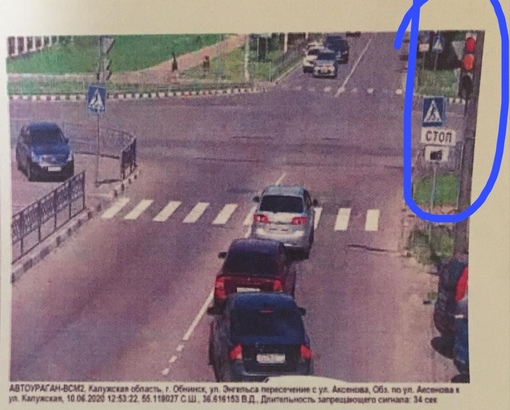
Как долго вы можете записывать?
Однозначного ответа нет. На время записи влияет множество факторов, в том числе размер батареи, падение напряжения, температура и энергоэффективность камеры. Использование безопасного отключения напряжения на 12.2V (подробнее об этом позже) Я получил 7 часов записи с помощью Vicovation OPIA2 на моем Honda Fit 2012 года выпуска.
Автомобили большего размера будут иметь батареи большего размера, что увеличивает время записи. Некоторые камеры, такие как Blackvue DR650GW, потребляют больше энергии. Водители, желающие продлить время записи, должны приобрести термостойкую батарею, такую как Cellink-B
Выбор видеорегистратора
Мы написали общее руководство по выбору видеорегистратора, в котором рассматриваются функции, которые большинство людей ищут в приборной панели камера.Вам нужны две функции:
Автоматический режим парковки — обязательно
Режим парковки представляет собой ряд специальных функций, которые экономят место на карте памяти и надежно фиксируют происшествия.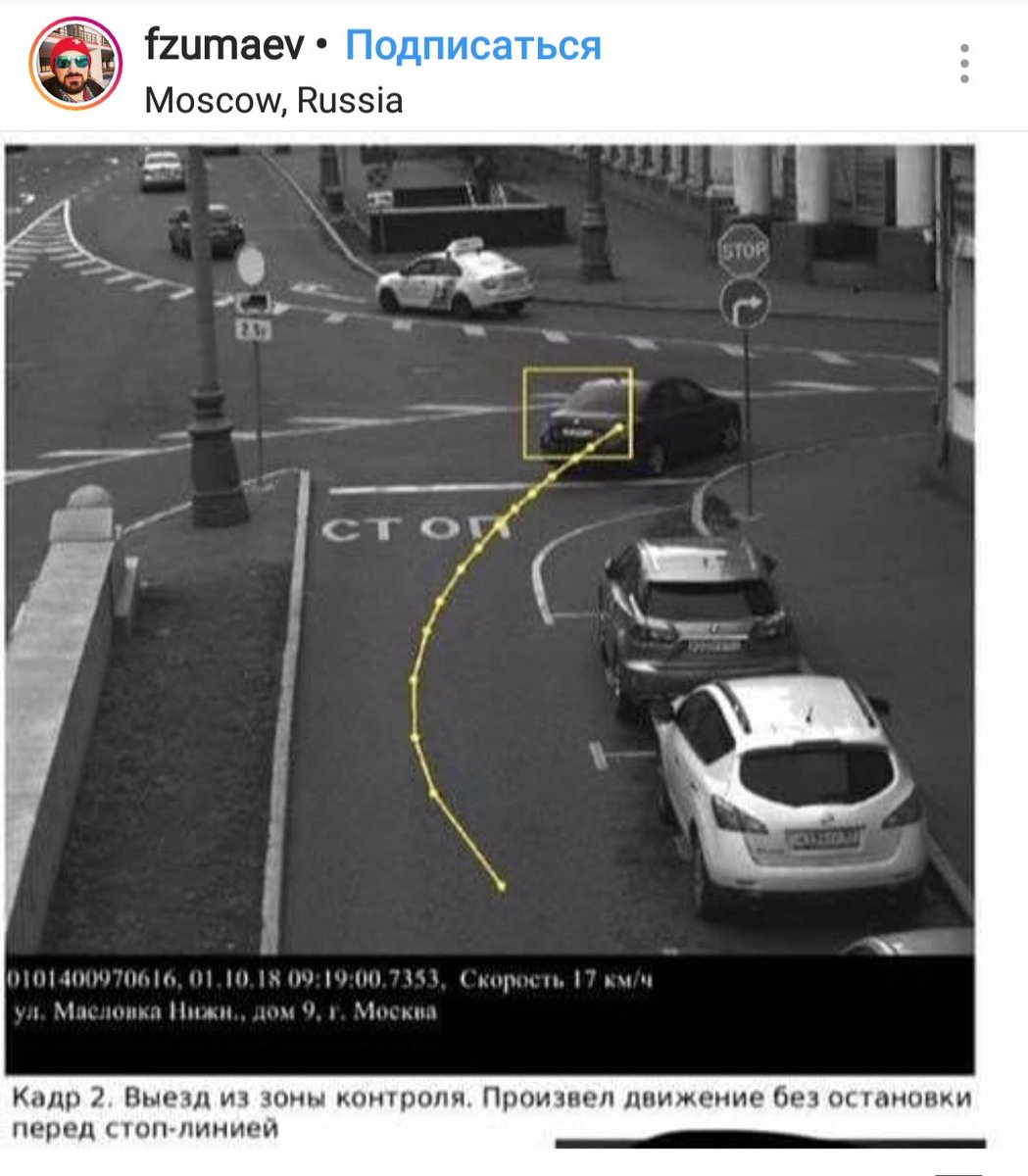 Чтобы ваша камера была эффективной, ваша камера должна автоматически включать / отключать запаркованную запись, определяя, если вы остановились, с помощью G-сенсора.
Чтобы ваша камера была эффективной, ваша камера должна автоматически включать / отключать запаркованную запись, определяя, если вы остановились, с помощью G-сенсора.
Должно быть легко использовать
На более дешевых камерах вам придется вручную включать / выключать этот режим. Если вы оставите включенным режим парковки, вы можете потерять кадры во время вождения.Большинство людей не всегда запоминают, особенно в спешке, поэтому мы считаем, что автоматическая припаркованная запись является обязательной функцией.
Отлично — Автоматическая активация Использует G-сенсор для определения вашего движения. Not Good — Hardware Button Нажмите кнопку, чтобы отключить / включить режим парковки. Очень редко. Плохо: активация меню Самый раздражающий и самый распространенный способ активации режима парковки. Не рекомендуется.Настройка обнаружения движения
Обнаружение движения — самый популярный режим записи при парковке. Камера непрерывно записывает в свою память, поэтому ничего не теряется, а только сохраняет это видео на карту памяти при обнаружении движения.
Камера непрерывно записывает в свою память, поэтому ничего не теряется, а только сохраняет это видео на карту памяти при обнаружении движения.
В идеале вам нужна камера, которая может управлять чувствительностью обнаружения, чтобы вы могли точно настроить ее на настройку, при которой она захватывает людей и автомобили, но не более мелкие объекты, такие как птицы.
Буферизованная записьВ расширенных моделях 5-10 секунд до начала движения также сохраняются на карту памяти.Это полезно, если движение обнаружено поздно или за кадром ведутся разговоры. Буферизованная запись не требуется, но это хорошая возможность.
Режим таймлапса
Таймлапс записывает видеокадр каждые 1/10 / X секунд. Это позволяет избежать сбоев, которые могут возникнуть при обнаружении движения, особенно при слабом освещении. Обратной стороной является то, что вы можете пропустить такие детали, как номерные знаки, в зависимости от скорости. Также не записывается звук, который мог бы идентифицировать людей, которые могли повредить ваш автомобиль.
Также не записывается звук, который мог бы идентифицировать людей, которые могли повредить ваш автомобиль.
G-Shock Trigger
В большинстве видеорегистраторов G-Sensor всегда работает. При обнаружении удара большинство камер переключаются на нормальный режим записи.Конструкция конденсатора — требуется
Как выглядит конденсатор внутри G1WВам нужна камера, в которой используются конденсаторы, а не литий-ионные батареи. Хотя оба имеют одинаковую функцию сохранения видео после отключения питания, конденсаторы более надежны и безопаснее в жаркую погоду. Благодаря парниковому эффекту температура в вашем автомобиле может легко подняться до 60 ° C даже при умеренных температурах.Литий-ионные батареи изнашиваются в жаркую погоду и могут представлять опасность.
Верхний предел температуры
Большинство видеорегистраторов имеют максимальный предел рабочей температуры 60 ° C, но для припаркованных записывающих камер мы предлагаем минимальный рабочий предел 70 ° C, если вы не живете в прохладном месте.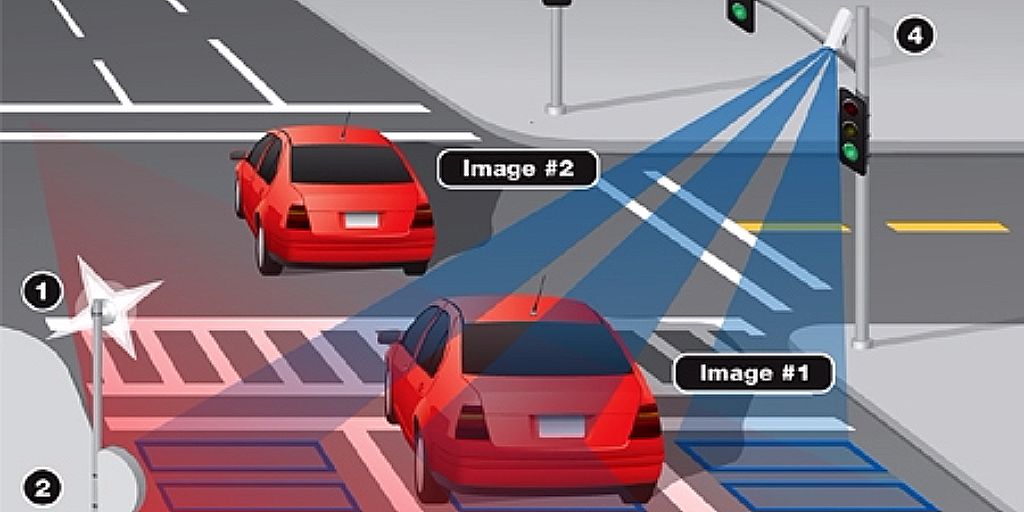
Хорошие особенности, которые нужно иметь
Энергосбережение
Камера, потребляющая меньше энергии, лучше подходит для небольших транспортных средств, поскольку они имеют меньшие батареи. Вы можете записывать дольше, не разряжая аккумулятор слишком сильно.Моя передняя / задняя камера Blackvue потребляет на 30% больше энергии по сравнению с моей одиночной камерой Vicovation OPIA2. Это согласуется с онлайн-отчетами. В ближайшие несколько месяцев я буду проводить больше тестов и буду выпускать обновления по мере их поступления.
Разделение пространства для записи
Многие корейские камеры, такие как Thinkware или Blacksys, предоставляют вам возможность разделить разное количество пространства для припаркованной, нормальной и событий, таких как аварийная запись.
Некоторые пользователи выделяют больше места для записи, что полезно, поскольку вас может не хватить для сохранения видео.Это обеспечивает защиту от перезаписи файла, если вы не сразу заметите повреждение. При обычной записи вы можете поменять SD-карту или сразу передать файлы на свой телефон.
При обычной записи вы можете поменять SD-карту или сразу передать файлы на свой телефон.
Встроенное устройство отключения напряжения // Тепловая защита
Некоторые видеорегистраторы поставляются со встроенным чипом отключения напряжения, что означает, что вы можете использовать базовый комплект для проводки, сэкономив 20-50 долларов.Также у некоторых есть тепловая защита, которая отключает камеру при превышении заданной температуры.
Предложения по видеорегистратору
Я не провел достаточно тестов, чтобы сказать, какие камеры для режима парковки являются лучшими. В Интернете есть сравнения и обзоры, но меня не устраивает. Предложения, которые у меня есть, изображены выше и будут проверены и рассмотрены в ближайшие недели. В статью будут добавлены все мои выводы.
Камеры, которые я просмотрел
Обе камеры хороши для режима парковки, но я не знаю, насколько они хороши по сравнению с другими моделями на рынке. До сих пор я доволен обоими, и каждый из них имеет уникальные функции, которые могут оказаться полезными.
До сих пор я доволен обоими, и каждый из них имеет уникальные функции, которые могут оказаться полезными.
Лучшая двойная парковочная камера
F770 — наш выбор для тех, кто ищет качественную двухканальную парковочную камеру. Он обеспечивает лучшее в своем классе качество видео и на 23% эффективнее, чем камеры серии Blackvue DR650. Есть и другие функции, такие как система резервного копирования видео, которых нет на многих камерах.
Прочтите наш обзор Thinkware F770
См. Цену на Amazon 370 долларов на BlackBoxMyCarОбзор комплекта проводки
Комплект проводки соединяет камеру с аккумулятором через внутренний блок предохранителей.Некоторые из цепей вашего автомобиля постоянно включены, например, верхний плафон, который вам понадобится, когда вы выключаете автомобиль. О способах установки поговорим позже.
Три типа проводных устройств
Basic Это проводка для подключения камеры к блоку предохранителей.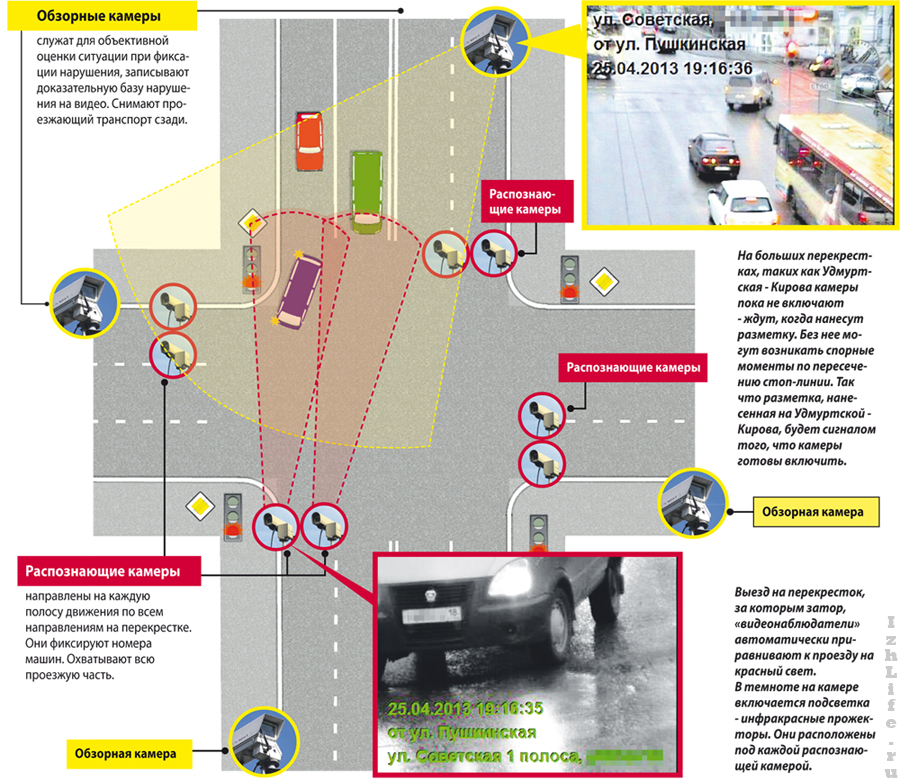 Иногда у него есть трансформатор или микросхема отключения напряжения (11,6 В, что бесполезно. Не рекомендуется в большинстве случаев.
Иногда у него есть трансформатор или микросхема отключения напряжения (11,6 В, что бесполезно. Не рекомендуется в большинстве случаев.
Это настраиваемое пользователем устройство, которое может отключать питание, когда время, напряжение или температура порог был достигнут.Это защищает камеру больше, чем простой комплект.
АккумуляторВ них используется фосфат лития и железа, чтобы обеспечить более безопасный и устойчивый к температурам аккумулятор для питания вашего автомобиля при длительной записи. Он по-прежнему подключен к блоку предохранителей и заряжается только во время работы автомобиля, защищая аккумулятор.
Избегайте глубокого выключения аккумулятора
Большинство автомобильных аккумуляторов представляют собой стартерные аккумуляторы , рассчитанные на подачу большого количества тока в течение короткого периода времени.Разрядка более 25% от общей емкости приведет к глубокому разряду батареи.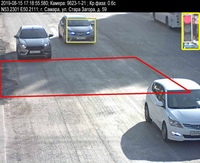 Глубокая езда на велосипеде сокращает срок службы батареи, создавая такие проблемы, как сульфатация батареи, которая представляет собой накопление кристаллов сульфата свинца. Для получения дополнительной информации прочтите статью в Википедии
Глубокая езда на велосипеде сокращает срок службы батареи, создавая такие проблемы, как сульфатация батареи, которая представляет собой накопление кристаллов сульфата свинца. Для получения дополнительной информации прочтите статью в Википедии
Напряжение аккумулятора = оставшийся срок службы аккумулятора
Полностью заряженный свинцово-кислотный автомобильный аккумулятор на 12 В будет иметь значение 12.От 6 до 12,7 В. Поскольку используется аккумулятор, падает напряжение. При 11,5-11,7В ваша батарея разряжена. Это означает, что отключение 11,6 В на многих дешевых устройствах бесполезно.
Безопасное отключение напряжения
Некоторые комплекты проводки позволяют установить пороговое значение напряжения, которое отключает питание вашей видеорегистратора, когда оно падает ниже установленного значения. Отключение 12,4 В является самым безопасным и потребляет от 7% до 23% заряда батареи в зависимости от температуры.
Отключение 12,4 В является самым безопасным и потребляет от 7% до 23% заряда батареи в зависимости от температуры.
Отключение 12,2 В используется компанией MotoPark, которая производит устройства отключения Multi-Safer, а также выполняет установку в Корее.12,2 В будет использовать от 22% до 34% заряда батареи, и, судя по их опыту, это было очень удачно. По моим исследованиям, это немного менее безопасно. Однако мой Blackvue DR650GW-2CH мог нормально работать только при этой настройке. У меня было 3+ часа при 12,2 В, но только 30 минут при отключении 12,4 В.
Таблица «напряжение-срок службы батареи»
Для всех, кто хочет узнать напряжения, связанные с процентным соотношением заряда и температуры, посмотрите ниже. Информация взята из FAQ по батареям.
| Температура | Срок службы батареи | ||||||||
| ° F | ° C | 100% | 75% | 50% | 25% | 0% | 92 | 12.661 | 12.461 | 12.251 | 12.071 | 11.901 |
|---|---|---|---|---|---|---|---|---|---|
| 100 | 37.8 | 12.658 | 12.458 | 12.458 | 12,455 | 12,245 | 12,065 | 11,895 | |
| 80 | 26,7 | 12,650 | 12,450 | 12.240 | 12,060 | 11,890 | |||
| 70 | 21,1 | 12,643 | 12,443 | 12,233 | 12,053 | 11,883 | 12,05311,883 | 607 126811,874 | |
| 50 | 10,0 | 12,622 | 12,422 | 12,212 | 12,032 | 11,862 | |||
| 40 | 4.4 | 12.606 | 12.406 | 12.196 | 12.016 | 11.846 | |||
| 30 | -1.1 | 12.588 | 12.388 | 1488 907 11.814 907 11.814 907 11.178 90712,566 | 12,366 | 12,156 | 11,976 | 11,806 | |
| 10 | -12,2 | 12,542 | 12,342 | 12.132 | 11,952 | 11,782 | |||
| 0 | -17,8 | 12,516 | 12,316 | 12,106 | 11,926 | Жесткое подключение 11.756 | |||
Проводной кабель Thinkware. Нет отключения напряжения, тонкий цилиндр содержит предохранитель.
Не рекомендуется для большинства пользователейВ большинстве камер базовый комплект полностью разрядит вашу батарею даже при отключении напряжения, которое почти всегда установлено на 11,6 В. Вы потеряете деньги из-за платы за помощь на дороге, поломки аккумуляторов и потери времени.
Подходит для камер со встроенным детектором напряженияЕсли ваша камера имеет встроенную цепь отключения, вы можете сэкономить деньги и использовать базовый комплект.Некоторые производители камер требуют, чтобы вы использовали их комплект для гарантии. В противном случае у некоторых розничных продавцов есть собственные качественные комплекты проводки, которые могут сэкономить вам деньги. Вы по-прежнему можете использовать программируемый комплект для проводки, если вам нужны дополнительные функции, такие как тепловая защита.
Программируемые проводные устройства
Программируемые проводные устройства — лучший выбор для большинства драйверов. Большинство комплектов предлагают настройки таймера и отключения напряжения выше, чем бесполезные 11,6 В в базовых наборах.Более продвинутые устройства добавляют такие функции, как температурная защита и ручной переключатель включения / выключения.
VicoVation Vico-Power Plus
Power Plus — мой лучший выбор, потому что он обладает рядом полезных функций, которых нет в других устройствах с проводным подключением. При цене 50 долларов он стоит того, чтобы на 15 долларов больше, чем MultiSafer. В настоящее время я использую этот монтажный комплект, который заменил мой PowerMagic Pro.
- ЖК-экран: Вместо того, чтобы возиться с DIP-переключателями, вы можете использовать кнопки и просматривать свои настройки на экране.Он также показывает ваше текущее напряжение.
- Отключение напряжения: Имеет опцию напряжения 12,4 В для более безопасной работы.
- Температурное отключение (Эксклюзив) : Установите температурное отключение с шагом 5 ° C от 50 ° C до 75 ° C.
- Калибровка напряжения (Исключительно) : Иногда отображаемое напряжение может отличаться от показываемого мультиметром. В Vico-Plus можно настроить 0,1 В.
- Перезагрузка после запуска (эксклюзив) : Функция, которая перезапускает камеру после включения автомобиля.Позволяет лучше обнаруживать любые проблемы, которые могли возникнуть.
- Таймер и отключение напряжения: Может выполнять одновременное отключение таймера и напряжения, а не только одно или другое, как в большинстве решений для проводки.
Motopark MultiSafer
MultiSafer за 35 долларов — это более простое устройство, которое использует DIP-переключатели для управления напряжением и отключениями по времени. По сравнению с аналогичными устройствами, использующими эту конструкцию, у него самый высокий предел отсечки — 12.2В.
MultiSafer был создан для борьбы с более дешевыми монтажными комплектами, которые перезапускали камеру при падении напряжения после выключения вашего автомобиля. Кроме того, он имеет максимальную выходную мощность 8 ампер, что означает, что вы можете подключить несколько камер. Однако он теряет многие уникальные особенности Vico-Power plus.
См. Цену 35 долларов на пирсе28Lukas LK-290
В качестве альтернативы MultiSafer Lukas LK-290 может быть более широко доступен в таких странах, как Австралия.Lukas имеет другую конструкцию, но по-прежнему использует DIP-переключатели, имеющиеся в MultiSafer, для управления таймером и функциями отключения напряжения. Он имеет более высокий переключатель на 12,4 В, который полезен, но не имеет опции 24 В, если вы не приобретете более дорогое устройство.
30 долларов США на Lukas Direct USAКомплекты для подключения аккумуляторных батарей
В аккумуляторных блоках для видеорегистраторов используется специальный литий-фосфатный материал (LiFePO4) для повышения безопасности и надежности в жаркую погоду. В них будет термозащитный выключатель, который отключит питание в особенно жаркую погоду.
Заряжайте только во время работы автомобиляВместо того, чтобы получать энергию от автомобильного аккумулятора, он быстро заряжается со скоростью 5-7 А, когда ваш автомобиль включен. Это примерно в 2–3 раза быстрее, чем у вашего телефона. Celllink B может заряжать батарею мощностью 75 Вт-ч за 1,5 часа, обеспечивая при этом 25-30 часов записи.
Автомобили класса люкс:Некоторые автомобили класса люкс, такие как BMW 2013 года выпуска и новее, могут вызывать ошибку при неожиданном отключении питания при выключенном зажигании. Аккумуляторная батарея может предложить наилучшую совместимость.Google — ваш друг.
Рекомендуемая батарея
Есть только одно предложение, так как на рынке мало моделей, так как это не популярная функция за пределами Кореи. Опять же, я еще не тестировал эту батарею, но информация собрана в Интернете и из надежных источников.
Cellink Battery B — 260 долларов США
Вероятно, лучшая батарея на рынке для видеорегистраторов и наиболее широко распространенная среди розничных продавцов видеорегистраторов. У него огромная батарея на 76,8 ватт-часов, которая обеспечивает более 20 часов записи.Это хорошо зарекомендовавшая себя конструкция, и ее можно подключить к адаптеру питания сигареты для зарядки 5 ампер или даже быстрее, напрямую подключив к ней на 7 ампер.
См. Цену на 200 долларов от BlackBoxMyCarBlackvue B-112 — невысокая цена
BlackVue B-112 имеет половину мощности, чем Celllink B, при 38,4 ватт-часах, но стоит на 30 долларов меньше — 230 долларов. Я не понимаю, зачем кому-то это досталось.
USB-аккумуляторы
Примечание. Мы настоятельно не рекомендуем использовать литий-ионные аккумуляторы.
Эти устройства могут удерживать большую мощность и дешевле. Например, RAVPower мощностью 79 Вт / ч, рекомендованный The Wirecutter, стоит 40 долларов и в 5 раз дешевле, чем Celllink B, который хранит такое же количество энергии.
RavPower 22000 мАч. Та же мощность, в 3 раза меньше, на 40% легче, в 5 раз дешевле, но намного более чем опасна, чем у Celllink-B Многочисленные недостатки:Даже с высококачественными батареями эти блоки могут быть опасными даже в мягкую погоду, так как температура внутри вашего автомобиль может подняться до опасного уровня.Также не заряжайте эти аккумуляторы в автомобиле. Предел температуры зарядки составляет 45 ° C, и даже приближение к этой температуре увеличивает риск возгорания и других повреждений. В условиях замерзания зарядка также приведет к необратимому повреждению аккумулятора из-за покрытия анода металлическим литием.
Они тоже неудобны. Во время вождения вы, вероятно, отключите аккумулятор и переключитесь на заряженную розетку. Вы также должны не забывать вынимать устройство и заряжать его дома каждые несколько дней.
Установка камеры
Предупреждение: вы можете повредить свой автомобиль
Я не профессионал и не играю в такую в Интернете. Хотя я сделал все возможное, чтобы эта информация была точной, я не могу учесть все ситуации. Проводка может необратимо повредить ваш автомобиль. Я не несу ответственности за любой ущерб. Вас предупредили!
Шаг 1. Найдите и определите свои предохранители
Найдите свой блок предохранителей
Используйте руководство пользователя, чтобы определить расположение внутреннего блока предохранителей.Обычно он находится на стороне водителя вашего автомобиля. Вам может понадобиться инструмент для получения доступа. Карта автомобильных предохранителей
от Honda Civic II — Найдите свою карту предохранителейЗатем вам нужно найти карту предохранителей, которая представляет собой схему, описывающую, что делает каждый предохранитель и где он находится в коробке. Это упрощает процесс и гарантирует, что вы не потянете предохранитель подушки безопасности, а это плохо.
Произведение Havarhen под лицензией Creative Commons 3.0 III — Определите тип предохранителяНаконец, вам необходимо определить тип предохранителя, как показано выше.Это необязательный шаг, если вы используете предохранитель, который мы объясним далее.
Шаг 2 — Добавьте предохранитель (дополнительно)
Двухконтурный предохранитель обеспечивает более безопасное и надежное соединение. Вместо того, чтобы обматывать провод вокруг ножки предохранителя, вы берете тот же провод и обжимаете его в синий конец комплекта предохранителей. Вам понадобятся щипцы для обжима или тонкие плоскогубцы. Это позволяет избежать случайного короткого замыкания из-за случайного провода.
Имеется два гнезда для предохранителей, так как это создает две отдельные цепи для безопасности.Один для предохранителя, который вы заменяете. Другой — для проводного устройства. Приобрести предохранитель меньшего размера на 2–3 А в местном магазине автозапчастей.
Шаг 3 — Найдите постоянную и коммутируемую цепь
Используя карту, вы захотите определить две цепи: одна постоянно под напряжением, а другая отключается при включении зажигания. Общий совет: избегайте чего-либо, связанного с безопасностью, например подушек безопасности или тормозов. Обычно рекомендуется использовать плафон, но в некоторых автомобилях он может выключиться через 15 минут.
Мультиметр может быть полезен для подтверждения того, что цепь запитана. Избегайте использования тестера цепей в автомобилях последних моделей, так как это может повредить компьютер. На некоторых автомобилях подключение к неправильной цепи может привести к ошибке компьютера. Ваш автомобиль обнаружит необычную нагрузку, выдаст предупреждение и отключит питание.
Шаг 4 — Установите комплект для проводки
I — Выключите транспортное средство и проводное устройствоАвтомобиль должен быть выключен, и в идеале вы должны также отсоединить аккумулятор.Если в вашем комплекте проводки есть переключатель включения / выключения, его следует установить в положение «выключено», особенно если аккумулятор не был отключен.
Не рекомендуемый метод установки. Но если вы это делаете, убедитесь, что вы не оборачиваете обе ноги. II — Закрепите предохранительЕсли вы не используете предохранитель, плотно оберните провод проводки вокруг ножки предохранителя. Вам нужно будет определить сторону, которая перестает получать питание, если предохранитель перегорел. Здесь пригодятся чтение форума или использование мультиметра.Если вы используете предохранитель, подключите его к цепи.
III — Заземлите комплект для проводкиЗатем найдите неокрашенный болт или винт, который является частью кузова вашего автомобиля. С помощью мультиметра проверьте, не прикреплен ли он к пластиковым деталям. В противном случае вы можете вызвать пожар или другой серьезный ущерб (обратите внимание, сколько раз мы упоминали об этом, будьте осторожны).
IV — Подключите камеруЕсли в вашем комплекте проводки есть розетка для сигарет, вам нужно подключить адаптер питания видеорегистратора.После этого нужно проложить кабели, чтобы они выглядели чистыми.
Вы можете посмотреть мой видеогид, но это более старое видео. Я бы порекомендовал снять уплотнитель, но это усложняет ситуацию, так как вы не хотите блокировать подушку безопасности в новых автомобилях.
Шаг 5 — Очистка
У вас, вероятно, повсюду болтаются провода и комплект проводки. Вы хотите, чтобы ваш комплект был идеально защищен от посторонних глаз, чтобы он не упал и не повредил соединения.
Шаг 6 — Настройка параметров проводки
Если вы используете программируемый комплект проводки, вам необходимо настроить параметры, такие как отключение напряжения.Некоторые камеры могут иметь настройки отключения напряжения на самой камере.
Показывает, как настроить DIP-переключатели для отключения по напряжению или по времени.Видео по установке:
Подключение камеры
Показывает ряд шагов, в том числе обнажение блока предохранителей в 5:00, отвод предохранителя в 5:20 и то, как правильно обжать соединение в 6:00.
Профессиональные установщики
Если после просмотра руководства по установке вы думаете, что профессиональная помощь лучше, я бы порекомендовал найти звуковой установщик.У них будет опыт безопасного и надежного подключения вашей видеорегистратора. У них также будет опыт сокрытия проводки, чтобы она выглядела аккуратно и не мешала развертыванию подушки безопасности.
В идеале они должны знать видеорегистраторы, поскольку существуют некоторые уникальные процессы, которые могут быть полезны. У меня нет рекомендуемых установщиков, поскольку я не исследую эту область. Местные форумы, автомобильные форумы, друзья и семья были бы хорошими ресурсами.
Хорошо осведомленные продавцы
Если вы ищете DIY и хотите получить помощь от розничных продавцов, которые имеют опыт самостоятельной установки.
BlackBoxMyCar — это наш рекомендуемый продавец F770, поскольку они имеют большой опыт в области электромонтажа роскошных автомобилей. Например, некоторые BMW выдадут сообщение об ошибке, если вы нажмете не ту цепь. Я с радостью признаю, что не являюсь экспертом, иди попроси у них совета по монтажу. Загляните в их Instagram, чтобы увидеть, над какими машинами они работали. У них также есть канал на YouTube, на котором есть обзоры продуктов и руководства по установке.
Используйте код купона «carcamcentral30», чтобы получить скидку 30 долларов на ваш заказ на 399 долларов или более.См. BlackBoxMyCar.com См. Их Amazon Store
DashCamStore существует уже довольно много лет. Они опубликовали отличное руководство по подключению камеры. Вот фотографии некоторых из их установок. На их странице указано количество установленных ими транспортных средств.
Они продают только монтажные комплекты Blackvue BlackMagic и собственную линейку аппаратных устройств, которые являются дорогими и не имеют отсечки напряжения. Один из немногих наборов, произведенных в США, если это важно для вас.
См. TheDashCamStore.comАвстралия / Великобритания / Европа
Я не встречал в этих регионах продавца видеорегистраторов, который бы выполнял установку самостоятельно. В Австралии есть несколько мастерских по установке, например MC Car Security, которые занимаются прежде всего обслуживанием, а затем розничными торговцами. Дайте мне знать, если найдете отличных продавцов
Элементы управления камерой
Стандартные элементы управления камерой описаны ниже в Обычная камера Органы управления .
В следующих подразделах описаны функции специфичны для отдельных производителей камер.Такой же у разных производителей функциональные возможности могут иметь разные названия. Разные модели одного производителя могут иметь разные функции. Производители указаны в алфавитном порядке. заказ.
Обычный Элементы управления камерой
Органы управления перечисленные ниже, как правило, будут доступны в широком ассортимент фотоаппаратов разных производителей, но не все камеры будут иметь все элементы управления, перечисленные в этом разделе. Эти элементы управления находятся на панели управления камерой (, что по умолчанию отображается справа от основной камеры изображение) .
Формат и область захвата
Формат и область захвата | |
Цветовое пространство | · Управление цветовым пространством определяет формат изображения для каждого кадра. захвачено в. В целом, есть четыре категории цвета места о Монохромный о Цвет o Raw о Сжатый · См. Цветовые пространства Объяснение для получения более подробной информации о цветовом пространстве для выбора и последствия каждого выбора. |
Зона захвата | · Это контролирует размер (в пикселях) каждого захваченного кадра. · Для большинства камер выбор меньшей области захвата выбирает захват подобласти всей площади сенсора — это часто называют Захват ROI (области интереса). · Помимо предоставления меньших сохраненных файлов, выбор меньшего размера захвата area часто дает более высокую частоту кадров. |
Положение области интереса (панорамирование / наклон) | · Когда выбирается меньшая область захвата, обычно также можно выбрать, какая область датчика используется — выбор соответствующий регион интереса (Рентабельность инвестиций). · Отображается только в том случае, если выбранный ROI меньше максимального. |
Биннинг | См. Раздел Биннинг ниже Информация. |
Формат вывода | · Формат вывода позволяет выбрать формат любых захваченных файлов будет сохранен в. Параметры формата захвата можно найти в захвате Формат и площадь. Применяются следующие правила: · Для «моментальных снимков» (одиночных кадров) один из стоп-кадров форматы (PNG или FITS) используются всегда, даже если выбранный вывод формат — это видеоформат (AVI или SER).Если выходной формат — это формат файла неподвижного изображения, используется выбранный формат. · Для видеозахвата всегда используется выбранный формат. Если выбран формат неподвижного файла, каждый кадр будет сохранен в отдельный файл. [Примечание. Когда включен параметр «Авто», предпочтительные форматы выходных файлов указанные в диалоге настроек (при условии предпочтительного формат совместим с типом снимаемого изображения — для (например, изображения с глубиной 16 бит не могут быть сохранены в формате SER).] |
Debayer Preview | · Отображается только для цветовых пространств RAW. · Позволяет пользователю выбрать дебайер (преобразовать в цвет) или нет необработанное изображение для отображения. · Не влияет на данные, сохраненные в файл. · Помимо включения и выключения функции дебайера возможно для отмены используемого шаблона Байера, если по какой-то причине узор выбирается автоматически. |
Биннинг
Биннинг — это метод, используемый для улучшения отношение сигнал / шум изображения за счет уменьшения разрешающая способность. Биннинг работает, принимая значение 2 или более соседние пиксели на сенсоре и добавление или усреднение их, чтобы произвести значение для одного выходного пикселя. Биннинг обычно «симметричный» — это означает, что одинаковое количество пикселей усредненные по каждому направлению.Например, значение биннинга «2×2» или просто «2» означает, что блок пикселей сенсора размером 2 на 2 используется для создания каждого пикселя в конечном изображении — это уменьшит разрешение финального изображения в 2 раза, но также увеличится отношение сигнал / шум (отношение сигнал / шум) изображения в раз 2.
Например, с датчиком 1280×960 использование биннинга 2×2 даст выходное изображение 640×480. Использование биннинга 4×4 даст результат изображение 320×240.
Значение биннинга «1» или «1×1» означает, что биннинг не производится. применяется.
Важно отметить, что некоторые камеры добавляют значения пикселей, когда биннинг (это означает, что изображение станет ярче, когда биннинг включен), в то время как другие камеры усредняют значения (это означает, что изображение не становится ярче, но шум уменьшается вместо). В обоих случаях одинаковое увеличение отношения сигнал / шум составляет достигается в конечном изображении — если требуется более яркое изображение и камера усредняет, затем просто увеличивает усиление — в результате так же, как если бы камера добавила пиксели.
Добавка Биннинг
Без переплета (ширина 2x, высота 2y) | Бункер 2×2 (ширина x, высота y) |
Присадка binning — других изменений в настройках камеры не производилось между несобранными и объединенными изображениями.Применяя 2×2 биннинг уменьшает вдвое размер захваченного изображения и увеличивает яркость изображение в четыре раза. Обратите внимание, что значительный уровень шум виден в более яркой правой части изображения в оба кадра.
Усреднение Биннинг
Без переплета (ширина 2x, высота 2y) | Бункерный 2х2 (ширина x, высота y) | Бункер 2×2 с дополнительным усилением (ширина x, высота y) |
Усреднение binning — других изменений в настройках камеры не производилось между несобранными и объединенными изображениями.Применяя 2×2 биннинг уменьшает вдвое размер захваченного изображения, но не увеличивает яркость изображение в этом случае. Однако если внимательно присмотреться к яркая область в правой части изображения показывает, что применение биннинг значительно снизил шум в этой области (и по остальной части кадра). Дальнейшее увеличение прироста делает объединенное изображение ярче, создавая изображение, подобное результат аддитивного бинирования как с точки зрения яркости изображения, так и с точки зрения шума уровень.
Элементы управления камерой
Элементы управления камерой | |
Экспозиция | · Экспозиция контролирует продолжительность сбора камерой фотоны для каждого кадра. · Более длинные экспозиции позволяют собрать больше фотонов и будут поэтому получайте более яркие изображения. · Для большинства камер выбор более длинной выдержки может ограничить частота кадров.Например, установка экспозиции 100 мс (1/10 с) ограничит большинство камер частотой кадров 10 кадров на второй. · У каждой камеры будут свои ограничения на длительность выдержки. позволяет. · Некоторые камеры (особенно веб-камеры) могут сообщать неверные диапазоны допустимые воздействия на SharpCap. · Флажок LX в элементе управления экспозицией имеет только один эффект — он изменяет диапазон ползунка экспозиции с минимальной экспозиции на 5s (LX не отмечен) на 0.5 с до максимальной экспозиции (отмечен LX). Это необходимо, потому что для камер с очень широким возможным диапазон экспозиции становится трудно регулировать экспозицию точно, если диапазон ползунка составляет от 0,01 мс до 1000-е годы. |
Прибыль | · Регулятор усиления действует как усилитель для сигнала, принимаемого датчик. · Увеличение усиления увеличивает яркость изображения. без необходимости увеличения продолжительности воздействия, но за счет сделать изображение более шумным. |
Предел частоты кадров | · Ограничивает скорость обработки кадров SharpCap, даже если камера создает кадры с большей скоростью. · Это влияет на скорость, с которой кадры сохраняются в любой файл захвата. и скорость обновления пользовательского интерфейса. |
Флип | · Примените к изображению горизонтальный или вертикальный (или оба) флип, чтобы исправить его ориентацию. |
Температура [только чтение] | · Текущая температура сенсора камеры. Обратите внимание, что если камера имеет более сложные терморегуляторы (например, Охладитель Пельтье), текущая температура появится с в разделе «Терморегуляторы». |
Элементы управления изображением
Элементы управления изображением | |
Гамма | · Neutral gamma is 1. · При правильной интерпретации гамма менее 1 усилит тени. и средние тона, гамма больше 1 понизит средние тона и Основные моменты. · Некоторые приложения и камеры обращаются с гаммой наоборот — увеличение гаммы усиливает тени. · См. Http://www.orpalis.com/blog/color-adjustments-brightness-contrast-and-gamma/ для получения дополнительных сведений о гамме, контрасте и яркости. |
Контраст | · Увеличение контраста обычно делает темные части изображения темнее, а светлые части ярче. · Иногда это может помочь выделить детали на изображении. |
Яркость | · Увеличение яркости обычно делает изображение ярче то же количество. · Это поможет выделить детали в темных областях изображения. образ. |
Кадры отметок времени | · Применяет метку времени в формате UTC в верхнем левом углу кадра. · Наряду с видимой меткой времени есть машиночитаемая метка времени. встроены в первые 8 байтов пиксельных данных кадра. машиночитаемая временная метка — это 64-битное целое число, которое является числом интервалов 100 нс с полуночи 1 января 0001 г. (см. https: // msdn.microsoft.com/enus/library/system.datetime.ticks(v=vs.110).aspx за по умолчанию) |
Баланс белого | See Белый Баланс ниже. |
Баланс белого — Изображения с цветных камер могут часто показывают неправильные цвета. Это может быть связано с диапазоном причин, таких как:
· Один цвет (часто зеленый или красный) более чувствителен к свету, чем другие цвета.
· Тип освещения, при котором снимается изображение — для например, вольфрамовые, светодиодные или люминесцентные лампы для неастро картинки.
Камеры разные иметь различные элементы управления для настройки цветового баланса придают изображениям правильные цвета.
Хотя эти элементы управления различаются деталями, все они позволяют эффективно регулировать яркость цветовых каналов, которые необходимо настроить относительно друг друга, чтобы исправить цветовой оттенок изображения.
Некоторые камеры предлагают автоматический баланс белого. вариант — они часто подходят для обычных изображений, но могут иногда могут быть сбиты с толку астрофотографиями, поэтому следует использовать осторожность.
Используйте гистограмму при настройке баланс белого и другие элементы управления изображением, такие как гамма, контраст и яркость — если замечен график гистограммы для любого из цветовые каналы имеют пробелы (т.е. уровни с нулевым счетчиком появляются в середина гистограммы — см. рисунок ниже), вероятно, это означает настройка баланса белого (или другая) выполняется в программном обеспечении на ПК, а не аппаратное обеспечение камеры.Гистограммы такие как показано ниже, данные теряются.
В этом случае лучше всего установить белый вернуться к исходному состоянию (убрать пробелы в гистограмме) и откорректируйте цветовой баланс после укладки. Это позволит избежать данных потери, вызванные применением цифровой коррекции баланса белого в SharpCap.
Предварительная обработка
Предварительная обработка | |
Вычесть темный | |
Элементы управления дисплеем
Элементы управления дисплеем | |
Гамма дисплея | · Применяет гамма-коррекцию только к кадру, отображаемому в пользовательском интерфейсе. — внесенные здесь изменения не влияют данные сохраняются в файл. |
Контрастность дисплея | · Применяет коррекцию контрастности к кадру, как показано в пользовательском интерфейсе только — внесенные здесь изменения не влияют на данные, сохраненные в файл. |
Яркость дисплея | · Применяет регулировку яркости к кадру, как показано в пользовательском интерфейсе только — внесенные здесь изменения не влияют на данные, сохраненные в файл. |
Специальные элементы управления камерой
Появятся элементы управления, перечисленные ниже. дополнительно на общие элементы управления, перечисленные выше.
Элементы управления камерой Altair
SharpCap поддерживает все текущие модели камер производства Альтаир Астро. Если камера новой модели и нет в списке Камеры , пожалуйста проверьте наличие обновленной версии SharpCap, которая может включать изменения необходимо для поддержки камеры.
Дополнительную информацию можно найти на Альтаир Сайт Astro. Драйверы, программное обеспечение и технические примечания могут можно найти на сайте поддержки Альтаир.
Изображение Контролирует | |
Белый Регулировка баланса | Выполняет однократную автоматическую регулировку баланса белого изображения. |
Отрицательный | Преобразует изображение в негативное представление (черный становится белый, белый становится черным, цвета меняются местами). |
Цвет Оттенок | Отрегулируйте баланс зеленого / пурпурного цвета изображения - более низкие значения придают изображению пурпурный оттенок, более высокие значения - зеленый оттенок. |
Цветовая температура | Регулирует баланс красного / синего цвета изображения - установка большего значения сделает изображение более красным, более низкое - более синим. |
Цифровая обработка (Вкл. / Выкл.) | Включает / отключает цифровые настройки изображения в Altair Водитель. · Когда он установлен на «Вкл.», Такие элементы управления, как Гамма, Яркость, Цвет Оттенок и т. Д. Активны. · В выключенном состоянии эти элементы управления отключены. Переключение на Выключение может дать небольшой прирост производительности. |
Элементы управления камерой | |
Авто Целевой уровень воздействия | Управляет яркостью кадра, к которому будет стремиться автоматическая экспозиция (если она включена). Когда для этого параметра установлено низкое значение, автоматическая экспозиция, как правило, дает недоэкспонированный кадр с небольшими бликами. Когда установлено высокое значение, автоэкспозиция будет давать переэкспонированный кадр. |
USB Скорость | Управляет скоростью шины USB. камеру попробую использовать. Более высокие значения обычно приводят к более высокая частота кадров, но установка слишком высокого значения может привести к очень низкая частота кадров, неправильные кадры или их полное отсутствие. |
Флип | Позволяет изменять ориентацию изображения. перевернутый в горизонтальном, вертикальном или обоих направлениях.Не доступно в режимах RAW. |
Вентилятор | Позволяет включать / выключать вентилятор на камерах с вентилятором. |
Элементы управления камерой ASCOM
КамерыASCOM имеют относительно немного элементов управления доступно в SharpCap. Драйверы и дополнительную информацию можно можно найти на веб-сайте стандартов ASCOM.
Нет гарантии, что все камеры ASCOM будут
предлагают все элементы управления, перечисленные ниже.Например, некоторые ASCOM
в камерах кулера нет вообще, а из тех, что с кулером, некоторые могут
предлагают прямой контроль мощности кулера, в то время как другие не могут.
Элементы управления камерой | |
Опции | Позволяет открыть диалоговое окно конфигурации ASCOM для камеры. показано. Могут быть дополнительные параметры камеры, которые можно настроен. Камера временно закрывается, пока диалог отображается и перезапустится, когда он будет закрыт. |
Терморегуляторы | |
Фактическая температура | текущая температура сенсора камеры (только чтение). |
Тепло Температура раковины | текущая температура радиатора (если есть) в камере (читать только). |
Кулер (вкл / выкл) | Позволяет включить любой кулер, присутствующий на камере, или выкл. Если кулер включен, то уровень охлаждения может быть управляемым с помощью одного из двух элементов управления, перечисленных ниже. |
Cooler Power | Позволяет установить процент мощности, на которой работает кулер. набор. |
Целевая температура | Температура, до которой камера будет пытаться охладиться. (автоматическая регулировка мощности кулера для достижения этого температура). |
Элементы управления камерой Basler
Драйверы и дополнительную информацию можно найти на сайте Basler.
Камеры Basler могут появляться более одного раза в меню Камеры :
SharpCap имеет три отдельных варианта для работа с камерами Basler:
1. (режим LX) суффикс — использует триггер камеры (если присутствует), чтобы делать более длинные выдержки, чем обычно позволять. Используйте этот режим только при длительной выдержке, чем те, которые доступны в двух других вариантах.
2. Нет суффикс — старый код для поддержки камер Basler. Некоторые функции, такие как предварительная обработка и элементы управления отображением доступный с другими камерами будет недоступен. Этот опция устарела и будет удалена в будущей версии. Не используйте эту опцию, если у вас нет проблем с экспериментальной вариант (ниже).
3. (альтернативный, Experimental) суффикс — более новая реализация Камера Basler, в которой должны быть все современные крышки SharpCap функции. Это должен быть предпочтительный способ работы с Камеры Basler, если нет функции длительной выдержки обязательный. Это станет методом по умолчанию для работы с камера Basler в будущей версии.
Специально для Basler Органы управления
Формат и область захвата | |
Цветовое пространство | Камеры Basler используют нестандартные названия цветовых пространств для RAW режимы. · BayerBG8 — эквивалент RAW8 с шаблоном BGGR Bayer. · BayerRG12 — эквивалент RAW12 с шаблоном Байера RGGB. · Байер GB12Packed — эквивалент RAW12 с GBBR Bayer шаблон. В упакованных 12-битных режимах упаковываются 2 соседних пикселя на 3 байта (по 1,5 байта каждый) вместо того, чтобы требовать 2 байта каждый в распакованный режим. Это может увеличить частоту кадров в некоторых обстоятельства, так как это уменьшает количество данных, которые необходимо перенесено с камеры на компьютер. |
FPS | Количество кадров в секунду, которое камера будет пытаться доставить к компу. В автоматическом режиме он будет стремиться к максимально возможная ставка. Обратите внимание, что частота кадров, установленная в ручной режим может быть недоступен из-за таких факторов, как слишком длинная экспозиция или скорость передачи данных между камерой и компьютера недостаточно для покрытия желаемой частоты кадров. Если вы стремитесь к ограниченной частоте кадров, установите низкое значение. значение лучше, чем оставить это на высоком значении и установить «Ограничение частоты кадров», поскольку оно должно снизить нагрузку на ЦП компьютер захвата. |
Элементы управления камерой | |
Черный Уровень | Позволяет регулировать уровень черного.Этот контроль должен регулировать при закрытой камере, чтобы обе стороны пик уровня черного на гистограмме виден и отличается от нулевой уровень, чтобы гарантировать, что шум уровня черного может быть усреднен правильно в штабелировании. Вызывается смещение или яркость на некоторых другие камеры. |
Цифровое усиление | An дополнительное усиление, которое можно применить к изображению.Каждый шаг выше нуля удваивает яркость изображения, но также удваивает шум уровни |
Элементы управления обработкой (должны быть элементами управления изображением для согласованности с другими камерами) | |
Авто Баланс белого | Автоматически настраивать баланс белого изображения, когда Нажата кнопка «Настроить». |
Белый Bal (R) [только цветовые режимы] | Управляет относительной интенсивностью красного канала цвета. образ. |
Белый Bal (B) [только цветовые режимы] | Управляет относительной интенсивностью синего канала цвета. образ. |
Белый Bal (G) [только цветовые режимы] | Управляет относительной интенсивностью зеленого канала цвета. образ. |
Celestron / Камера-источник изображения Контролирует
SharpCap должен поддерживать все марки Celestron Камеры Skyris и NexImage (производства The Imaging Source) как а также камеры DMK и DFK под торговой маркой Imaging Source.
Драйверы и дополнительную информацию можно найти на веб-сайтах Imaging Source и Celestron.
Элементы управления камерой | |
Фокус | Управляет фокусировкой объектива встроенной камеры (если имеется в наличии). |
Ирис | Управляет диафрагмой встроенного объектива камеры (если имеется в наличии). |
Кастрюля, Наклон и крен | Физические элементы управления панорамированием, наклоном и поворотом камеры, если она моторный привод, позволяющий управлять им дистанционно. |
ИК Обрезной фильтр | Включение / выключение ИК-фильтра на камерах, оснащенных управляемый фильтр. |
Изображение Контролирует | |
Улучшение цвета | Улучшение цветов изображения. |
Выделите сокращение | Уменьшить относительную яркость светлых участков в образ. |
Denoise | Примените фильтр шумоподавления к каждому кадру (также будет уменьшить детализацию). |
Цвет Включить | Переключение цветных камер между цветным и монохромным режимами. |
Резкость | Примените фильтр повышения резкости к каждому кадру, чтобы улучшить детализацию (будет также имеют тенденцию к увеличению шума). |
Белый Баланс | |
Белый Бал (R) | Регулирует относительную интенсивность красного канал цветного изображения. |
Белый Бал (В) | Как для баланса белого (R) выше, но синий. |
Белый Бал (G) | То же, что и для белого баланса (R) и (B) выше, но управляет зеленым каналом. |
Элементы управления камерой iNova
SharpCap поддерживает ряд iNova камеры.
Драйверы и дополнительную информацию можно найти в iNova Веб-сайт.
Элементы управления камерой | |
Черный уровень | Теоретически то же самое, что и контроль уровня черного, задокументированный для другие марки (копия из QHY?), на практике ничего не делает из-за ошибки в iNova SDK. |
пикселей Часы | Скорость работы внутреннего ЦП камеры.Высшее скорости могут дать более высокую частоту кадров, но иногда слишком высокую скорость приведет к отсутствию фреймов. |
Горизонтальная заглушка | Как долго камера должна выдерживать задержку между чтением одного линия развертки изображения и следующая. Обычно лучше оставить на авто, но ручная настройка иногда может улучшить частоту кадров, с более низкие значения дают более высокую частоту кадров. Как и многие эти регуляторы скорости, заход слишком далеко может привести к снижению частоты кадров. коллапс до нуля. |
QHY Элементы управления камерой
SharpCap поддерживает широкий спектр QHY CMOS камеры, в том числе QHY5L-II, QHY5-III, QHY174, 178, 224, 290, 163 и 183. Охлаждение камер QHY ColdMOS поддерживаются, а также функции GPS QHY174-GPS.
Драйверы и дополнительную информацию можно найти в QHY Веб-сайт.
Элементы управления камерой | |
усилитель Подавление шума | Этот элемент управления доступен для некоторых камер. и при активации уменьшит количество свечения усилителя, создаваемое камера для длинных выдержек. В общем, лучше оставить это в настройках «Авто», так как при этом будет применяться свечение усилителя уменьшение при необходимости. Если включено подавление свечения усилителя вручную, это может привести к получению некорректных изображений для определенной экспозиции и получить комбинации. |
ряд Подавление шума | Этот элемент управления доступен для некоторых камер. и может быть отрегулирован, чтобы уменьшить эффекты полос между камерами ряды. |
Офсет | Позволяет регулировать уровень черного. отрегулирован. Этот элемент управления следует настраивать с помощью камеры. покрыты, чтобы гарантировать, что обе стороны пика уровня черного в гистограмма видна и отлична от нулевого уровня. Этот гарантирует, что шум уровня черного может быть правильно усреднен в штабелирование. |
Скорость | Управление скоростью передачи, используемой камера.Может увеличить частоту кадров в некоторых обстоятельства. |
USB Трафик | Этот параметр определяет, насколько быстро камера будет пытаться для передачи данных по шине USB. Установка более низкого значения будет пытаться для более быстрого перемещения данных и повышения частоты кадров. Установка слишком низкое значение может привести к: · пропущенные кадры · падение частоты кадров · а то и вовсе без рамок |
Использование Буфер DDR | Доступно на некоторых камерах.Повороты включение / выключение использования внутреннего буфера DDR на камере. Использование буфера DDR может улучшить частоту кадров и уменьшить проблемы с пропущенными кадрами. |
Оптимизировать уровень освещенности | Позволяет датчику на камере быть оптимизирован для низкого или яркого уровня освещения. |
Колесо фильтра | Позволяет подключать колесо фильтров QHY через порт камеры для управления.Обратите внимание, что подключенное колесо фильтра может не быть обнаружен, если он все еще инициализируется, когда камера открылся в SharpCap. |
Включить прямую трансляцию | Разрешить прямую трансляцию изображений отображается в SharpCap через приложение видеотрансляции QHY. |
GPS Контролирует | |
GPS | Включение или отключение встроенного GPS функциональность на камерах, которые его поддерживают.Функция GPS позволяет кадры должны иметь метку времени с точностью до микросекунд. Для GPS может потребоваться питание камеры 12 В. Когда GPS включен и есть привязка к спутнику, метка времени для каждого кадр, взятый из системы GPS, используется для отметки времени в файлы настроек захвата и временные метки кадров файлов SER. Без дальнейшая настройка, время кадра будет с точностью до миллисекунды уровней, но для получения точности до микросекунд следующие элементы управления должны быть отрегулированы правильно. |
GPS Светодиод калибровки | Светодиод калибровки GPS должен быть включен. чтобы иметь возможность правильно настроить следующие два элемента управления. Камеру также необходимо накрыть, чтобы свет от светодиода мог можно увидеть на изображении. Увеличьте усиление, чтобы свет мог быть видно легко. |
Позиция начала калибровки | Включите индикатор GPS, включите калибровку. Запустите Pos до нуля, а затем увеличивайте, пока калибровка свет появляется как свечение на одной стороне изображения.Затем поверните значение немного уменьшится, пока свет снова не исчезнет. Установка этого элемента управления позволяет установить время начала кадра GPS. исправлена разница во времени между схемами камеры запрос начала кадра и фактического начала экспозиции. |
Калибровочный конец Pos | При включенном индикаторе GPS установите значение чуть выше значения Start Pos калибровки, а затем увеличьте значение, пока светодиодный индикатор снова не погаснет.Уменьшите значение на небольшое количество, пока свет не загорится снова. Позволяет установить время конца кадра. с поправкой на разницу во времени между схемами камеры запрос остановки кадра и завершение кадра. После при калибровке начального и конечного положения не забудьте повернуть индикатор калибровки снова погас. Также обратите внимание, что калибровка необходимо повторить после изменения экспозиции камеры или цветовое пространство камеры. |
Изображение Контролирует | |
Белый Bal (R) [только цветовые режимы] | Регулирует относительную интенсивность красного канал цветного изображения. |
Белый Bal (B) [только цветовые режимы] | Как для баланса белого (R) выше, но синий. |
Белый Bal (G) [только цветовые режимы] | То же, что и для белого баланса (R) и (B) выше, но управляет зеленым каналом. |
Терморегуляторы | |
Cooler Power | Позволяет процент мощности кулера работает, чтобы быть установленным.Если установлено значение Авто, то кулер будет автоматически попытаться охладить датчик до заданной температуры с помощью контроля целевой температуры. |
Целевая температура | Устанавливает целевую температуру датчика для использования когда мощность кулера установлена на Авто. |
Элементы управления камерой ZWO
SharpCap поддерживает весь диапазон ZWO камеры, включая поддержку камер ASI1600 с высоким разрешением и охлаждаемые камеры.
Драйверы и дополнительную информацию можно найти на сайте ZWO.
Камера Органы управления
|
Элементы управления камерой | |
Турбо USB | Управляет скоростью, с которой камера будет пытаться передать данные через USB. автобус.Установка более высокого значения будет пытаться перемещать данные быстрее и дают более высокую частоту кадров, но установка слишком высокого значения может причина: · Выпавшие кадры. · Коллапс в частоте кадров. · Или даже рамок совсем нет. В общем, оставив этот параметр включенным Авто будет работать хорошо в большинстве случаев, но если есть проблемы без кадров, прерывистые кадры или низкая частота кадров, попробуйте регулируя эту опцию. |
Высокая Скоростной режим | Может улучшить частоту кадров при некоторых обстоятельствах. Переход с 12-битного АЦП на камеру на 10-битный АЦП. Включение высокоскоростного режима может увеличить шум изображения, когда усиление установлено на низкое значение. |
Оборудование Binning | Применяется только при включенном биннинге.Рассчитывает биннинг на самой камере, а не в программном обеспечении камеры Водитель. Увеличивает усиление и шум и увеличивает кадр ставка. |
Изображение Органы управления
Изображение Контролирует | |
Белый Бал (R) [Только цветовые режимы] | Управляет относительной интенсивностью красного канала цвета. образ.Наряду с Балансом белого (B) это можно использовать для коррекции баланс белого изображения. Обратите внимание, что установка любого из два регулятора баланса белого ZWO, чтобы автоматически установить их оба в авто. |
Белый Бал (В) [Только цветовые режимы] | То же, что и для белого баланса (R) выше, но контролирует синий цвет. Обратите внимание, что нет управления для зеленого канала, но это не нужно, поскольку относительная сила зеленого канала может быть увеличена или уменьшилось за счет противоположного изменения красного и синего цветов. |
Моно Корзина [только цветные камеры] | Применяется только при выборе биннинга. Создает монохромный объединенное изображение, а не цветное объединенное изображение. |
Тепловой Органы управления
Терморегуляторы | |
Охладитель Вкл. / Выкл. | Включает или выключает охлаждение камеры.Камера должна быть подключен к источнику питания 12 В для работы кулера. |
Целевая температура | температура, которую камера будет пытаться достичь, если кулер включить на. |
Cooler Power [только чтение] | текущий процент мощности, на котором работает кулер. |
Разное Органы управления
Эти управлять функциями автоматической экспозиции и автоматического усиления камера. |
Разное управление | |
Авто Максимальная яркость Exp | Авто Exp Max Brightness устанавливает целевой уровень максимальной яркости точка на гистограмме в диапазоне 50 (нацелен на пик гистограммы в примерно на уровне 20%) до 150 (нацелен на пик гистограммы примерно на уровне 60% уровень). |
Авто Максимальный опыт Опыт | Авто Exp Max Exp — максимальная экспозиция (в секундах), которую можно использовать когда автоэкспозиция включена. |
Авто Максимальный прирост опыта | Наборы максимально допустимое усиление таким же образом. |
Камеры DirectShow
Microsoft DirectShow — это архитектура для потоковой передачи мультимедиа в Microsoft Windows Платформа.
Есть огромное количество веб-камер и рамок. грабберы на рынке. В общем, SharpCap должен работать с у любого из них, но у некоторых камер / грабберов есть ошибки в драйверах, которые могут помешать им правильно работать с SharpCap. В элементы управления, доступные в SharpCap, определяются драйвером — SharpCap просто показывает элементы управления, которые предоставляет драйвер. Иногда на штыре захвата видео доступно больше элементов управления. и Видео Фильтр захвата диалогов, предоставляемых устройством Водитель.
SharpCap может добавить метка времени, показывающая дату и время захвата кадров из многих камеры. Поддерживаемые камеры: ZWO, QHY, Altair и iNova. камеры и камеры DirectShow при захвате в режиме MONO8 или RGB24 формат.
камеры DirectShow захват в сжатых форматах (I420, MJPG, YUY2 и т. д.) не поддерживается, поскольку SharpCap потребуется распаковать, изменить, а затем повторно сжимать каждый кадр.
Если у вас заканчивается пространство на экране, вы можете сделать панель управления SharpCap автоматически скрывать себя, щелкнув значок булавки слева от заглавие.После того, как вы нажмете на булавку, панель управления скроется. сам по себе, когда вы отодвигаете от него указатель мыши, и появляется снова, когда вы переместите мышь назад. Нажмите на булавку еще раз, чтобы вернуться к значениям по умолчанию. поведение.
Вы также можете перетащить панель управления в левой части окна SharpCap или полностью отсоедините его от окна.
профилей захвата позволяют чтобы сохранить все настройки камеры после их настройки к вашему удовлетворению.Вы можете сохранить несколько профилей и дать им полезные имена (Луна, Юпитер, Сатурн и т. д.). SharpCap автоматически добавляет имя камеры к имени, которое вы вводите для каждого профиля — после все, вам могут потребоваться разные настройки для одной и той же цели в зависимости от того, какую камеру вы используете.
Вы найдете захват профили в верхней части панели управления. Чтобы создать свой первый профиль, настройте параметры камеры, как вы хотите, а затем нажмите кнопку «Создать …».
Также можно настроить профиль по умолчанию. Каждая камера может иметь свой собственный профиль по умолчанию. В Профиль по умолчанию загружается автоматически при запуске камеры. Это отличный способ установить экспозицию, усиление и разрешение по умолчанию. и т.д. каждый раз, когда вы открываете определенную камеру.
При выборе камеры в SharpCap (или SharpCap автоматически выбирает камеру, когда она запущен), SharpCap начинает захватывать и отображать кадры из этого камеру сразу.Не волнуйтесь — SharpCap не сохраняет эти кадры, просто показывая их на экране. SharpCap спасет только изображения после того, как вы использовали «Начать захват» или «Снимок» кнопки.
Вы можете подумать о автоматический предварительный просмотр немного похож на просмотр видоискатель фотоаппарата.
Если вы используете ASCOM фокусировщик из SharpCap, и вы используете одно из вспомогательных средств фокусировки который отображает график (FWHM или обнаружение контрастности), SharpCap будет отображать след положения фокусировщика, наложенный на оценку фокусировки график.
Это может быть очень полезно, поскольку вы можете увидеть, какое положение фокусировщика дает лучший фокус Гол. Помните, что большинство фокусеров имеют механическую обратная реакция, поэтому всегда стремитесь приблизиться к целевому баллу с одного и того же направление.
Если вы хотите включить функции выравнивания в Live Stacking, вам необходимо убедиться, что SharpCap может обнаруживать не менее 3 звезд на каждом кадре. SharpCap выглядит по форме треугольников, которые он может создать из звезд, которые он найдет, выяснить, как выровнять каждый кадр в стеке.
Для регулировки звезды параметры обнаружения, перейдите на вкладку «Выравнивание» в Live Окно укладки. Вы можете заставить SharpCap выделять звезды, которые это используя (желтый квадрат) и другие звезды, которые он нашел (красный коробка).
Полярное выравнивание SharpCap работает по пластинке, решающей два звездных поля возле полюса мира и сравнивая точку, вокруг которой они вращаются, с положением полюса. SharpCap проведет вас через создание Alt / Az корректировки, необходимые для исправления любой ошибки выравнивания.
Выберите «Polar Align» из меню Инструменты и следуйте инструкциям. Вам понадобится поле обзора 0,5 и 2,5 градуса (направляющая камера в 200 мм Finder-guider работает хорошо) и камера с квадратными пикселями ( соотношение сторон изображения на экране не должно быть искажено).
Просто отметьте ‘Сохранить Флажок «Отдельные кадры». Каждый кадр, добавляемый в стек будет сохранен как файл PNG (для 8-битных кадров) или как файл FITS (16 битовые кадры).Кадры, которые не добавляются в стек из-за проблем с фильтрацией, частотой кадров или выравниванием не будет. сохранено.
Включить любую оценку фокуса метод, а затем выберите вкладку «График» (отображается справа от основной график истории). Это показывает, как меняется оценка фокуса с разные положения фокусера.
Зеленый, направленный вверх треугольниками показаны точки, в которых фокусер последний раз перемещался в положительном направление, красные треугольники, направленные вниз, показывают точки, в которых он был последний перемещался в направлении -ve.Старые точки показаны бледнее цвета. Чтобы получить наилучшую фокусировку, перемещайте фокусировщик через диапазон ценности в одном направлении, чтобы найти наилучший достижимый результат и положение для него, затем вернитесь к этой точке, убедившись, что вы прибыли двигайтесь в том же направлении, чтобы избежать проблем с люфтом.
А также сворачивание любого группы управления, которые вы не часто используете, вы также можете изменить порядок групп управления, перетаскивая их в новый порядок с помощью ручка перетаскивания (три горизонтальные полосы) справа от группы заглавие.
Используйте ‘Capture Dark …’ из меню «Захват», чтобы начать захват темного кадра. Ты можешь выбрать количество исходных кадров для усреднения, и SharpCap сделает все работать на вас. SharpCap также сохранит вновь созданную темную рамку. в структуре папок, разделенных по камере, разрешению, выдержка, усиление и температура, чтобы помочь вам найти правильную темноту кадр позже.
Можно применить темную рамку выбрав его с помощью кнопки «Обзор» на панели «Вычесть темное». управление в группе предварительной обработки.Когда вы ищите темноту, SharpCap автоматически запустит вас в наиболее подходящем в вашей темной библиотеке SharpCap.
Использование темной рамки вычитание будет применяться не только к кадрам, отображаемым на экран, но и захваченные кадры, сохраненные в файл. Обратите внимание, что для веб-камеры и устройства захвата кадра, вы можете применить темную рамку в Только варианты Live Stacking (не в основной камере элементы управления).
Кроме того, SharpCap позволяет изображениям захваченные с веб-камеры для обработки с помощью сложных функций доступны для преданных пользователей астрокамер — например Жить Сложение и Полярное выравнивание оба могут использоваться с изображениями, поступающими с веб-камеры или средства захвата кадров при условии, что можно установить достаточно длительную выдержку, чтобы увидеть детали и / или звезды.
Для камеры DirectShow темная рамка вычитание может применяться только в элементах управления Live Stack , нет в Camera Control Панель .
Веб-камеры
Многим бюджетным веб-камерам обычно нужны приспособление для использования в визуализации. Обычно это включает снятие линз, автофокусировки (в том числе инфракрасный фильтр), а также адаптер для веб-камеры 1,25 дюйма и ИК-фильтр фильтр. Кроме того, сложные модификации электроники природа может быть выполнена для обеспечения возможности длительной выдержки (LX) и удаление свечения усилителя, хотя это, как правило, ограничивается более старыми камеры, такие как модели Philips SCP900 и Toucam.
Microsoft LifeCam (веб-камера)
Microsoft LifeCam HD — обычная веб-камера который может быть изменен для использования в астрономии — обычно он используется для захвата изображений Луны / планет, но не объектов глубокого космоса. Его возможности можно увидеть на изображениях Юпитера в галерее SharpCap.
Эти веб-камеры можно найти на eBay около 15 фунтов стерлингов и потребуется ИК-фильтр (около 10 фунтов стерлингов на eBay). Подробности модификации можно найти по адресу http: // dslrmodifications.com / lifecam / lifecam1.html , показывая, что камера устанавливается в вышедший из употребления или недорогой окуляр телескопа.
Оригинал Microsoft LifeCam | Модифицированный и устанавливается в окуляр 1,25 дюйма |
Отображение ИК отрезной фильтр | Датчик посмотреть |
Когда Microsoft LifeCam — активная камера, дополнительная меню Опции появятся в SharpCap.
С Microsoft LifeCam полезные дополнительные варианты:
· Фильтр видеозахвата
· Пин для захвата видео
Также есть возможность
· Включите режим LX. LX (= L унг e X поз.) переключатель включения / выключения.
Предупреждение: Включение режима LX предназначен только для использование с аппаратно модифицированными камерами, в которых была добавлена схема управлять экспозицией датчика напрямую с ПК через последовательный порт или параллельный порт.Установка этого флажка на камере, не имеющей эта модификация не даст доступа к более длительной выдержке параметры.
Фильтр видеозахвата и Видео Capture Pin — это параметры, отображающие диалоговые окна настройки. созданный производителем камеры. Захват видео К диалоговому окну фильтра также можно получить доступ через панель управления камерой. нажимая кнопки «Показать» рядом с элементом управления параметрами.
Видео Фильтр захвата | Видео Пин захвата |
Рама Грабберы
Фреймграббер — электронное устройство, способное для захвата кадров из аналогового видеосигнала.Рама граббер — это USB-устройство. Аналоговый видеосигнал обычно поставляется в режиме дневного / ночного видеонаблюдения камера безопасности. Этот тип камеры, обычно называемый астро-видеокамера, обычно основана на корпусе CCTV в стиле LN300, обычно с улучшенной прошивкой или электроникой, которые позволяют внутреннее наложение видеокадров. Выход камеры может быть фреймграббер или аналоговый экран. Это расположение обычно используется для отображения живого изображения и интернет-видео трансляция астрономических объектов, особенно в формате outreach сценарии.Такое расположение оказалось удовлетворительным. результаты при сильно загрязненном небе.
Типичное устройство видеозахвата это EzGrabber с http://www.ezcap.tv/. [Примечание: существует множество устройств-клонов, которые выглядят так же, как и ezcap, но могут содержать совершенно разные оборудования и имеют разные драйверы — иногда эти драйверы имеют проблемы совместимости.]
Известные производители камеры типа астро-видео — это Revolution Imager и Маллинкам.
Типичная установка, включающая Фреймграббер и астрокамера показаны ниже.
Аналоговая видеокамера с адаптером Bluetooth для доступа к внутреннее меню камеры. Видео / силовой балун (левая сторона) используется для подключения кабеля Ethernet. | Устройство захвата видеокадров USB2. Показывается в SharpCap как USB 2861 устройство . |
Слева направо — видеокадровый захват, балун, кабель Ethernet, балун, аналоговое видео камера. | |
SharpCap увидит этот USB-фреймграббер как Устройство USB 2861 (обычно 28xx). Детали камеры подключенный к устройству захвата кадров, не будет обнаружен SharpCap. Управление камерой осуществляется через собственное внутреннее меню система и обычно доступна через USB или Bluetooth подключение.Этот тип камеры обычно имеет максимальное разрешение 720 x 576 и будет NTSC или PAL.
SharpCap вид фреймграббера | Внутреннее меню камеры Astro |
Модифицированные веб-камеры
Модифицированные веб-камеры — это те, которые электронно модифицированный.Типичные модификации: длительная выдержка (LX) и удаление свечения усилителя. SharpCap еще поддерживает модифицированные веб-камеры LX, управляемые последовательным или параллельные интерфейсы.
Philips SPC 900N (режим LX) является примером такого камера. Его возможности можно увидеть в изображения глубокого неба, Луны и Солнца в галерее SharpCap.
Веб-камера Philips, показанная ниже, изначально SPC 880. Прошивка была обновлена до SPC 900 и модифицирован, чтобы поместиться в телескоп.Впоследствии SC1 проведена длительная экспозиция (параллельный порт), детали на http://www.astronomiser.co.uk/toucam.htm.
| |
Оригинальная веб-камера Philips SPC 880 | Модифицированный SPC 900, показывающий параллельный порт LX mod. |
Дополнительный параметры появляются в SharpCap для этого типа камера.
С Philips SPC 900N дополнительные опции являются:
· Конфигурация последовательного LX
· Параллельная конфигурация LX
· Фильтр видеозахвата
· Пин для захвата видео
Фильтр видеозахвата и Видео Capture Pin — это параметры, к которым лучше получить доступ через Управление камерой.
Камера имеет длинную экспозицию. который управляется через кабель параллельного порта.Вариант LX дает доступ к дальнейшим настройкам конфигурации. Эти обычные настройки, но это зависит от того, как подключена LX, и некоторые может потребоваться экспериментирование.
Элементы управления DirectShow
КамерыDirectShow имеют фиксированный набор доступные элементы управления определены Microsoft, но не все камеры предложит все эти элементы управления.
Формат и площадь (формат видео) · Цветовое пространство · FPS · Разрешение · Рамочный делитель | Камера элементы управления · Сковорода · Тент · Рулон · Zoom · Экспозиция · Ирис · Фокус | Изображение элементы управления · Яркость · Контраст · Оттенок · Насыщенность · Резкость · Гамма · Цвет Включить · Баланс белого · Компенсация задней подсветки · Прибыль |
Тестовые камеры
Тестовые камеры полезно поэкспериментировать и понять настройки и их эффект.Большая часть материала в этом руководстве получена из теста Камеры. H ence этот документ можно использовать в качестве учебного пособия. без подключения телескопа или камеры к ПК / ноутбуку или когда небо облачно. Использование подходящего объектива (который может можно купить за несколько фунтов) позволит астрофотография тестировал не дожидаясь чистого неба.
Тестовая камера 1 (Глубокое небо)
См. Обычную камеру Элементы управления для описания общей камеры / изображения / дисплея контроль.[Примечание: некоторые общие элементы управления в настоящее время не имеют никакого эффекта, например, усиление.]
· Изображение — щелкните Свойства кнопка для загрузить файл PNG, хранящийся в SampleFiles папка. Файлы PNG, JPG или FITS, созданные другими пользователями, могут быть хранится здесь для доступа через тестовую камеру.
· Случайный Rotation — применяет случайное небольшое вращение к каждому в области отображения захвата.Вкл. / Выкл., По умолчанию = Выкл.
· Случайный Смещение — применяет к изображению эффект случайного смещения. отображается в области отображения захвата. Вкл. / Выкл. , по умолчанию = Выкл.
· Случайный Seeing — применяет к изображению случайный эффект видимости. отображается в области отображения захвата. The эффект видения — это размытие изображения. Вкл / Выкл , по умолчанию = Выкл.
· Случайный Шум (Вкл. / Выкл.) — применяет эффект случайного шума к изображение, отображаемое в области отображения захвата.По умолчанию = 10, диапазон 0..50.
· Добавить темный Noise — по умолчанию будет применяться файл SampleFiles \ 1280x960x32RGB_dark.png к изображению, показанному на изображении захвата. Изображение, используемое для темный шум можно изменить, нажав Свойства — изображение должно быть того же размера, что и основное изображение.
Тестовая камера 2 (Высокая скорость)
См. Обычную камеру Элементы управления для описания общей камеры / изображения / дисплея контроль.[Примечание: некоторые общие элементы управления в настоящее время не имеют никакого эффекта, т.е. усиление, экспозиция, гамма.]
· Фокус Смещение — имитирует движение фокусера и может использоваться в Оценка концентрации > График . По умолчанию = 0, диапазон -10 .. + 10.
· Случайный Смещение — применяет к изображению эффект случайного смещения. отображается в области отображения захвата. Вкл. / Выкл. , по умолчанию = Выкл.
· Случайный Seeing — применяет к изображению случайный эффект видимости. отображается в области отображения захвата.Эффект видения — это размытость изображения. Вкл. / Выкл. , по умолчанию = Выкл.
· Случайный Шум — применяет к изображению эффект случайного шума. отображается в области отображения захвата. По умолчанию = 10, диапазон 0..50.
Профессиональные системы удаленных камер | Панасоник Бизнес
Введение
Двухкомпонентная камера
2008: цельный с
концепция одной руки
AW-HE100
2010: IP Control
AW-HE50S / H
2011: тонкий и компактный
AW-HE120W
2012: Видео по IP
с контролем
AW-HE60SN
AW-HE60HN
2018: поддержка 4K 60p / 50p *
с 12G-SDI
AW-UE150W / K
Информация о продукте
* Фактический выходной формат — UHD
(3840 x 2160) 59.94 / 50p
Флагманская PTZ-камера AW-UE150 — первая PTZ-камера, способная захватывать UHD-контент с разрешением 50p, имеет самый широкий угол обзора для PTZ в 75,1 градуса и поддерживает универсальные выходы, включая 12G-SDI, HDMI, оптоволокно и IP. Одновременная работа UHD / FHD делает UE150 подходящим для студийных инсталляций, захвата живых событий и постановок на стационарных установках. UE150 теперь совместим с протоколом FreeD для виртуальной студии и приложений дополненной реальности.
Модель AW-HE130 включает датчик 3MOS, который поддерживает изображения качества Full-HD в условиях низкой освещенности, до четырех каналов потокового IP-видео и 20-кратный оптический зум. Он также имеет встроенную систему оптической стабилизации изображения (OIS), которая сводит к минимуму вибрацию камеры при установке.
Наружный AW-HR140 предлагает то же качество изображения, что и AW-HE130 , но был разработан для использования в самых суровых наружных условиях. Его функции включают уменьшение дымки, устойчивость к давлению ветра и повреждению солью, регулируемый стеклоочиститель линз и способность работать в диапазоне температур от -15 ° C до 55 ° C.
Модель AW-UE70 с поддержкой UHD обеспечивает качество изображений UHD через HDMI, USB и LAN, а также отлично работает в качестве камеры Full-HD через соединение 3G-SDI. Он также имеет 20-кратный оптический зум и запись в камере через слот для карты microSD.
AW-HE42 имеет широкий угол обзора 65,1 градуса, обеспечивает одновременный вывод Full-HD через выходы 3G-SDI, HDMI и IP, а также функцию HDR, которая подходит для условий подсветки. Он также имеет 20-кратный оптический зум с дополнительным 10-кратным интеллектуальным зумом и запись в камере через слот для карты microSD.
AW-HE40 поставляется в версиях SDI и HDMI. Его функции включают 30-кратный оптический зум, ночной режим, поддерживающий съемку в условиях низкой освещенности, функцию HDR и исключительную производительность панорамирования и наклона, которая поддерживает плавную съемку на большой площади, что делает его хорошо подходящим для молитвенных домов и корпоративных Приложения.
Вся линейка PTZ доступна в черном или белом цвете. Они также выигрывают от работы с одним кабелем *, что означает, что видео и аудио, управление и питание могут быть обеспечены с помощью функции Power over Ethernet (PoE +), что значительно упрощает установку камер.Кроме того, перечисленные камеры также могут поддерживать наше программное обеспечение для автоматического отслеживания ( AW-SF100 для ПК и AW-SF200 для серверов Windows), которое автоматически отслеживает движения докладчика, что делает его идеальным как для образовательных целей, так и для видеоконференцсвязи.
Существует несколько способов управления поворотными камерами. Первоначальное управление может быть выполнено через предварительно установленный веб-интерфейс пользователя или PTZ CNTRL Center через сеть. AW-RM50 позволяет управлять с помощью портативного пульта дистанционного управления, в то время как компактный и простой в эксплуатации контроллер AW-RP50 позволяет управлять до 5 удаленными камерами через последовательный порт и до 100 камер через коммутатор.Модель AW-RP150 оснащена новым джойстиком для управления одной рукой (управление PTZ или фокусом), большим сенсорным ЖК-экраном с 7 типами точек для мониторинга и настройки меню, а также возможностью управления до 20 группами или до 200 камеры.
Текущая линейка PTZ Panasonic предлагает полную интеграционную поддержку NDI версии 3, дополненную новым высокоэффективным режимом под названием NDI | HX , который позволяет пользователям подключать профессиональные камеры Panasonic непосредственно к сети NDI. Автоматическое обнаружение этих камер с помощью профессиональных видеокоммутаторов NewTek TriCaster® и NewTek IP позволяет им легко интегрироваться с другими продуктами с поддержкой NDI, обеспечивая рабочие процессы видеопроизводства на основе NDI без какой-либо дополнительной настройки.
Компания Panasonic сотрудничает с рядом компаний, которые поддерживают дополнительные приложения в линейке удаленных камер. Это включает в себя сотрудничество с KST-Moschkau, которая предоставила решение для наружного размещения как для AW-UE70 , так и для AW-HE40 , в дополнение к настенным креплениям для этих камер, AW-HE130 и AW-UE150 . KST-CamBot.system — это роботизированная камера с контролем движения, используемая для фотосъемки красоты в производственных студиях и обеспечивающая высокоточное перемещение камеры в ограниченном пространстве.Он основан на программном интерфейсе, а это означает, что роботизированная рука может быть полностью автоматизирована с повторяемыми траекториями.
TUNING от Tecnopoint — это роботизированная система, которая обеспечивает качественное перемещение PTZ-камер с моторизованными тележками и телескопическими колоннами, которые можно устанавливать на полу или потолке. Разработанный специально для работы с протоколом PTZ-камеры Panasonic, он может использоваться в студийных условиях, где необходимо автоматическое перемещение камеры.
Movicom Robyhead D1 и D1S — это классические решения для панорамирования и наклона, которые были специально разработаны для работы с коробочными и студийными камерами 4K и имеют полную интеграцию как с панелями управления Panasonic, так и с корпусной камерой 4K AK-UB300 — что делает это самый продвинутый поворотно-наклонный механизм 4K на рынке, который можно использовать в студиях, конференц-залах и стадионах.
Решение Studio-in-a-Box от Quicklink — это решение для двунаправленных вызовов в реальном времени с полнодуплексным звуком, которое может мгновенно предоставлять ресурсы для использования в различных местах. В нем используется PTZ-камера Panasonic — будь то AW-HE40 , AW-HE42 или AW-UE70 — и может использоваться для увеличения емкости в рамках существующих рабочих процессов и позволяет создавать больше контента по запросу.
Panasonic является дистрибьютором Antelope Camera Systems , специализирующихся на микрокамерах и высокоскоростных решениях для использования в спортивном производстве, живом действии, художественном и документальном кино. Antelope Pico — самая маленькая в мире высокоскоростная камера в реальном времени, которая открывает новые потрясающие перспективы для замедленной съемки. Antelope Nano — это миниатюрная система камер для прямой трансляции, которая позволяет снимать впечатляющие кадры в формате Full-HD с очень маленькими размерами. Система камер Antelope Ultra предлагает захватывающие кадры UHD с высокой детализацией и непревзойденной светочувствительностью.
* И AW-UE150, и AW-HR140 требуют поддержки PoE ++, для которой требовался отдельный концентратор маршрутизации или инжектор при использовании текущих концентраторов маршрутизации PoE +.
Камеры с линейным сканированием — Качество на всем протяжении
- Продукты
- Системы зрения
- 2D интеллектуальные системы технического зрения
- Системы 3D-зрения
- Системы для конкретных приложений
- Гиперспектральные системы
- Системы контроля поверхности
- Системы технического зрения с открытой архитектурой
- Системы записи последовательности
- Освещение
- Светодиодная подсветка
- Диодные лазеры
- Источники холодного света и высокочастотное освещение
- Аксессуары для освещения
- Оптика
- Линзы с фиксированным фокусом
- Зум-объективы
- Телецентрические измерительные линзы
- Макро и модульные линзы
- Моторизованные линзы
- Линзы для камер с линейной разверткой
- ИК-линзы
- УФ-линзы
- 3D линзы
- Объективы 360 °
- Линзы с многократным увеличением
- Аксессуары для линз
- Камеры
- Камеры сканирования площади
- Камеры с линейной разверткой
- 3D камеры
- Умные камеры
- Высокоскоростные записывающие камеры
- Контактные датчики изображения (CIS)
- Спектральные камеры
- Считыватели ID
- Аксессуары для фотоаппаратов
- Прокладка кабеля
- Кабели CameraLink
- Кабели GigE
- Кабели CoaXPress
- USB-кабели
- Кабели FireWire
- Волоконно-оптические кабели
- Аналоговые кабели
- Получение
- Вход CameraLink
- Вход CameraLink HS-Link
- Вход CoaXPress
- Вход GigE
- Вход DVI
- Вход LVDS
- Аналоговый вход
- Вход FireWire
- Аксессуары для получения изображений
- Потоковое IP-видео и декодер / кодировщик видео
- Программного обеспечения
- Common Vision Blox (CVB)
- CVB-Инструменты
- Инструменты быстрой разработки
- Комплекты для разработки программного обеспечения
- Компьютеры
- Системы промышленных ПК
- Компактные ПК-системы
- Системы встраиваемых ПК
- Производители
- Системы зрения
- Сервисы
- Служба поддержки
- Запросить поддержку
- Загрузки
- Лицензионный ключ CVB CameraSuite
- Технико-экономическое обоснование
- Технико-экономические исследования
- Виртуальная осуществимость
- Тренировка
- Тренировка
- Тренировочные мероприятия
- Вебинары
- Продажа или возврат и ссуды
- Индивидуальные кабели
- Ремонт
- Служба поддержки
- Рынки
- Оборона, безопасность и авиакосмическая промышленность
- Электроника, полупроводники и солнечная энергия
- Заводская автоматизация
- Еда и напитки
- Медицинская визуализация
- Фармацевтическая
- Печать и упаковка
- Научное исследование
- Спорт, развлечения и телерадиовещание
- Испытания и измерения
- Движение, железная дорога и транспорт
- Тематические исследования и примеры применения
- Учиться
- Европейская академия визуализации
- Тренировка
- Вебинары
- Справочник по визуализации и зрению
- Справочник по заказу
- База знаний
- Технические советы
- Видео
- Европейская академия визуализации
- Блог
- Блог изображений
- Подпишитесь на наш блог
- События
- Все события
- Выставки и мероприятия
- Тренировочные мероприятия
- Вебинары
- Форум технологий машинного зрения
- Компания
- О STEMMER IMAGING
- Локации
- Видение и ценности
- Нормы поведения
- Вехи
- Связаться с нами
- Карьера
- СМИ
- Ассоциации и комитеты
- Управление качеством
- Управление поставщиками
- Юридический
- О STEMMER IMAGING
- Инвесторам
- Специальные и корпоративные новости
- Доля
- Короткий портрет
- Финансовый календарь
- Финансовые отчеты
- Корпоративное управление
- КОНТАКТ>
- Продукты
- Системы зрения
- Освещение
- Оптика
- Камеры
- Прокладка кабеля
- Получение
- Программного обеспечения
- Компьютеры
- Производители

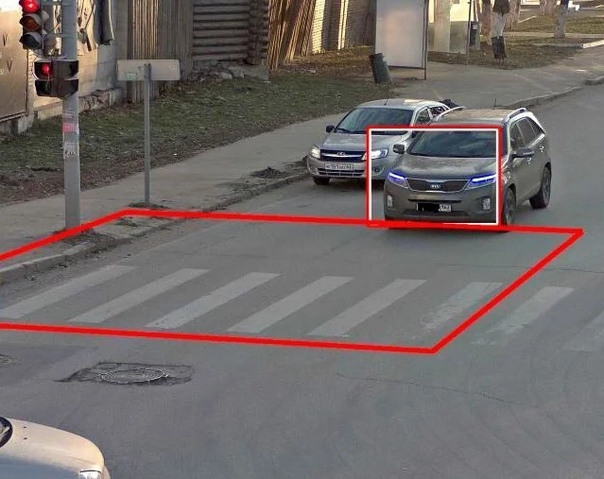


 д.), а также контроль стоянки/остановки в зоне запрещающих знаков;
д.), а также контроль стоянки/остановки в зоне запрещающих знаков;

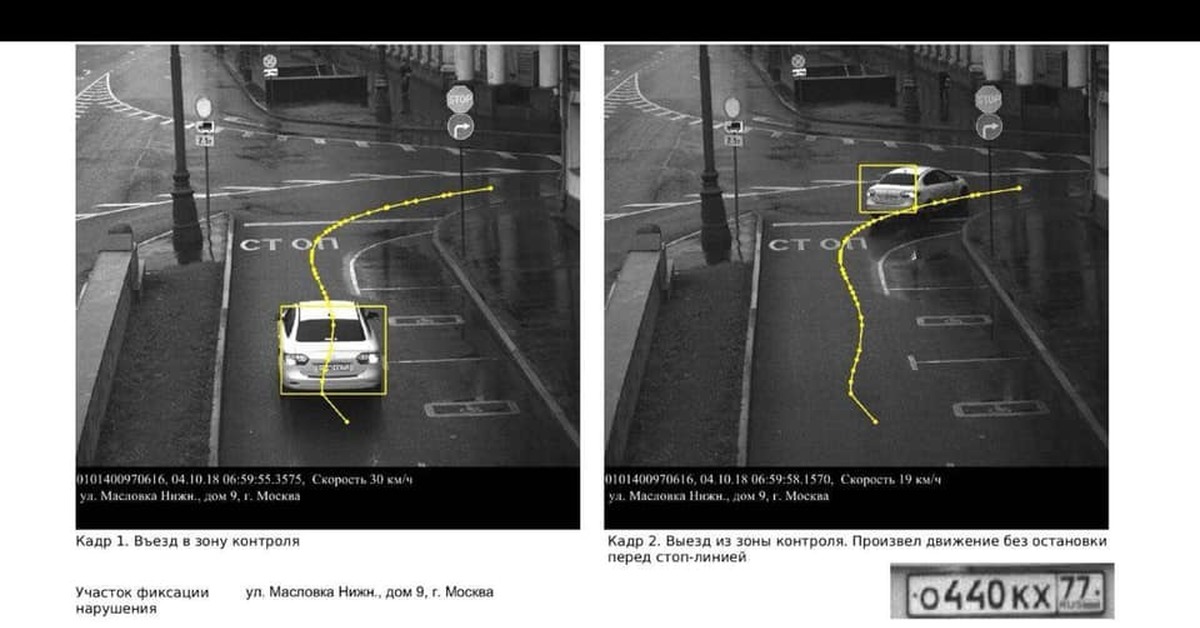
 Опыт
Опыт  0
0